Page 1
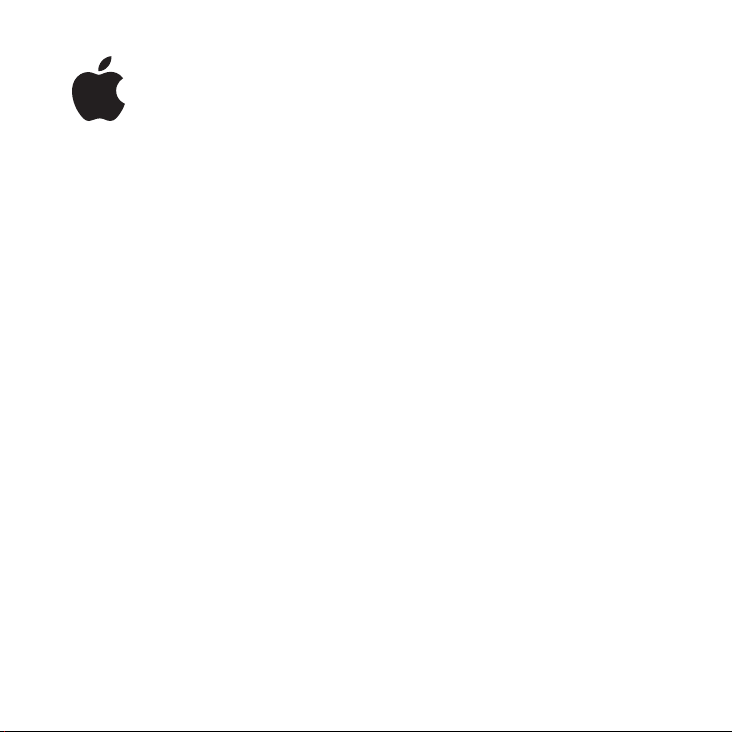
Mac mini
Käyttöopas
Sisältää Mac mini
-tietokonetta koskevia
käyttöönotto- ja vianetsintätietoja
Page 2
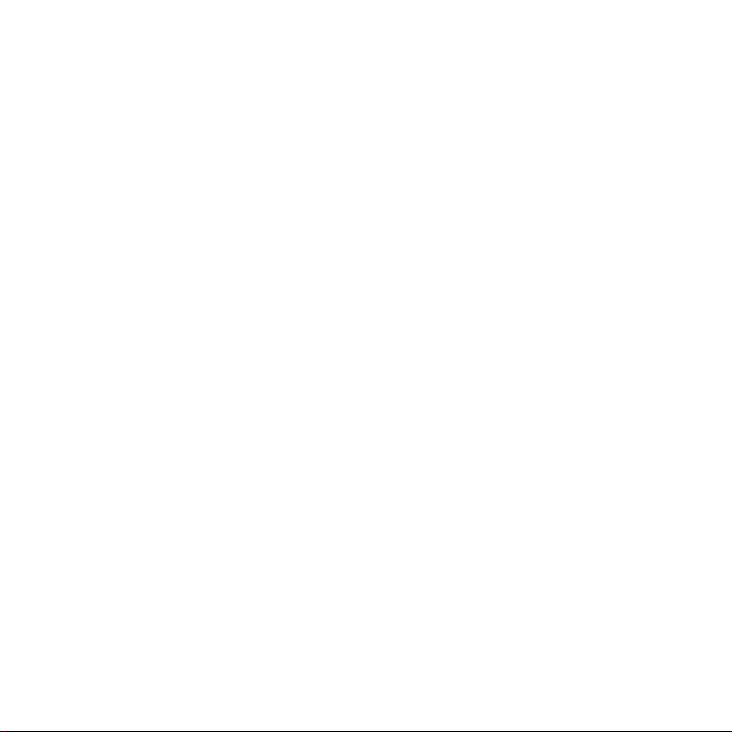
KApple Computer, Inc.
2005 Apple Computer, Inc. Kaikki oikeudet
©
pidätetään.
Tämä käyttöopas on tekijänoikeuslakien suojaama eikä
sitä saa osittainkaan kopioida ilman Applen antamaa
kirjallista lupaa.
Apple-logo on Apple Computer Incorporatedin
Yhdysvalloissa ja muissa maissa rekisteröity tavaramerkki. Näppäimistön Apple-logon (Optio-Vaihto-K)
käyttö kaupallisiin tarkoituksiin ilman Applen etukäteen
antamaa kirjallista lupaa voidaan tulkita tavaramerkkirikkomukseksi sekä lainvastaiseksi epäreiluksi kilpailuksi.
Tämän käyttöoppaan sisältämien tietojen oikeellisuus
on pyritty varmistamaan kaikin tavoin. Apple ei vastaa
paino- tai lyöntivirheistä.
Apple
1 Infinite Loop
Cupertino, CA 95014-2084
408-996-1010
www.apple.com
Apple, Apple-logo, AirPort, Final Cut, FireWire, iCal, iLife,
iMovie, iPod, iTunes, Mac, Macintosh, Mac OS ja
QuickTime ovat Apple Computer Incorporatedin
Yhdysvalloissa ja muissa maissa rekisteröityjä
tavaramerkkejä.
AirPort Express, Finder, FireWire-logo, iSight, Mac mini,
Panther, Rendezvous ja Safari ovat Apple Computer
Incorporatedin tavaramerkkejä.
AppleCare, Apple Store ja iTunes Music Store ovat
Apple Computer Incorporatedin Yhdysvalloissa ja muissa
maissa rekisteröityjä palvelumerkkejä.
.Mac on Apple Computer Incorporatedin palvelumerkki.
Bluetooth-sana ja -logot ovat Bluetooth SIG
Incorporatedin omaisuutta, ja Apple Computer
Incorporated käyttää niitä lisenssinvaraisesti.
ENERGY STAR
tavaramerkki.
Kaikki muut tässä mainitut yritysten ja tuotteiden nimet
ovat asianomaisten yritysten tavaramerkkejä. Muiden
valmistajien tuotteiden mainitseminen on tapahtunut
yksinomaan tiedonvälitystarkoituksessa eikä merkitse
tukea tai suositusta. Apple ei vastaa näiden tuotteiden
toiminnasta tai käytöstä.
Valmistettu Dolby Laboratoriesin lisenssillä. ”Dolby”, ”Pro
Logic” ja kaksois-D-symboli ovat Dolby Laboratoriesin
tavaramerkkejä. Confidential Unpublished Works,
1992–1997 Dolby Laboratories, Inc. Kaikki oikeudet
pidätetään.
®
on Yhdysvalloissa rekisteröity
©
Page 3
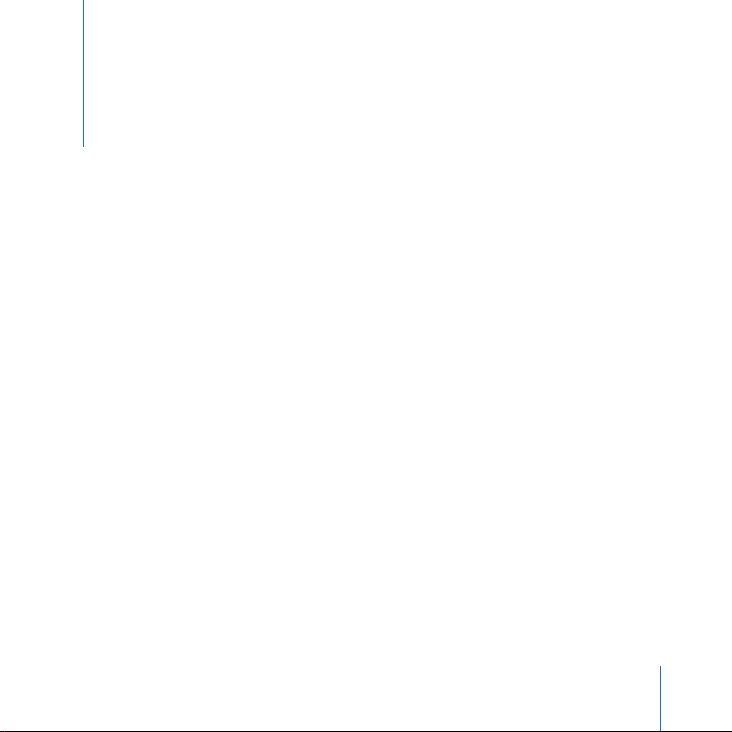
Sisällysluettelo
7 Luku 1: Käyttöönotto
8
Mac minin käyttöönotto
13
Mitä seuraavaksi?
15
Mitä tehdä, kun lopetat Mac minin käytön
17 Luku 2: Mac miniin tutustuminen
18
Mac minin perusominaisuudet
20
Tietoja Mac OS X:stä
22
Työpöydän muokkaus ja asetusten tekeminen
23
Kirjoittimen liittäminen
25
CD-levyn toistaminen ja kuulokkeiden liittäminen
25
Ohjelmien pitäminen ajan tasalla
26
Kameran tai muun FireWire-laitteen liittäminen
26
Verkkoyhteyden solmiminen
27
Internetin käyttö
27
Tiedostojen siirto toiselle tietokoneelle
28
Kun ohjelma jähmettyy
29
Vastausten etsiminen Mac OS -ohjeista
3
Page 4
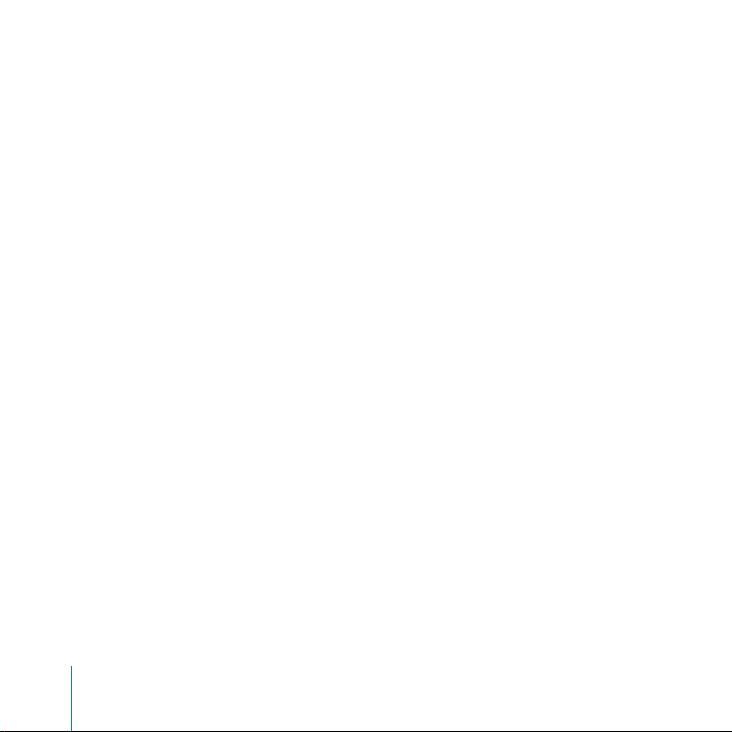
30
Ohjelmien käyttäminen
31 Luku 3: Tietokoneen käyttö
32
Näytön tai videolaitteen liittäminen
33
Universal Serial Bus (USB)
35
FireWire
37
Langaton AirPort Extreme -verkko
39
Langaton Bluetooth-tekniikka
43
Ethernet (10/100Base-T)
44
Äänituki
45
Optisen aseman käyttö
48
Tietokoneen turvaaminen
49 Luku 4: Vianetsintä
50
Ongelmat, jotka estävät tietokoneen käytön
51
Tietokoneen mukana tulleen ohjelmiston uudelleenasennus
53
Muita ongelmia
56
Apple Hardware Test -ohjelman käyttö
56
Lisätiedot, huolto ja tuki
58
Tuotteen sarjanumeron sijainti
59 Liite A: Tekniset tiedot
4
Sisällysluettelo
Page 5
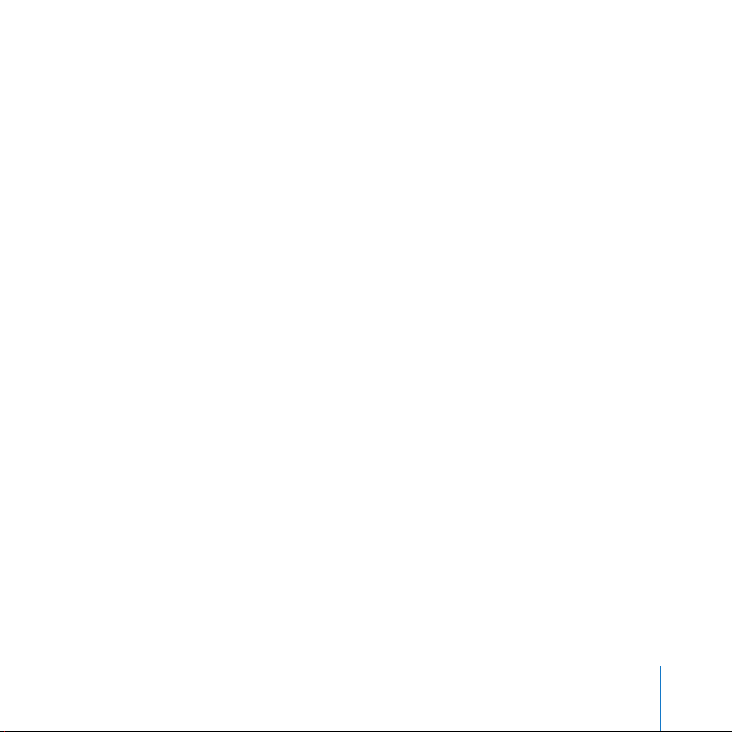
61 Liite B: Turvallisuus, huolto ja ergonomia
61
Mac minin puhdistaminen
61
Mac minin liikuttaminen
62
Tietokoneen käyttöönottoa ja käyttöä koskevia turvallisuusohjeita
63
Liittimet ja portit
63
Virtalähde
64
Kuulovaurioilta suojautuminen
65
Ergonomia
67
Apple ja ympäristö
69 Liite C: Internet-yhteyden muodostaminen
72
Käyttöönottoapurin tiedot
75
Internet-yhteyden määritteleminen käsin
75
Puhelinlinjan kautta otettava yhteys
79
DSL-, kaapelimodeemi- ja LAN-internet-yhteydet
87
Langaton AirPort Extreme -yhteys
91
Yhteyden vianetsintä
95
Communications Regulation Information
Sisällysluettelo
5
Page 6
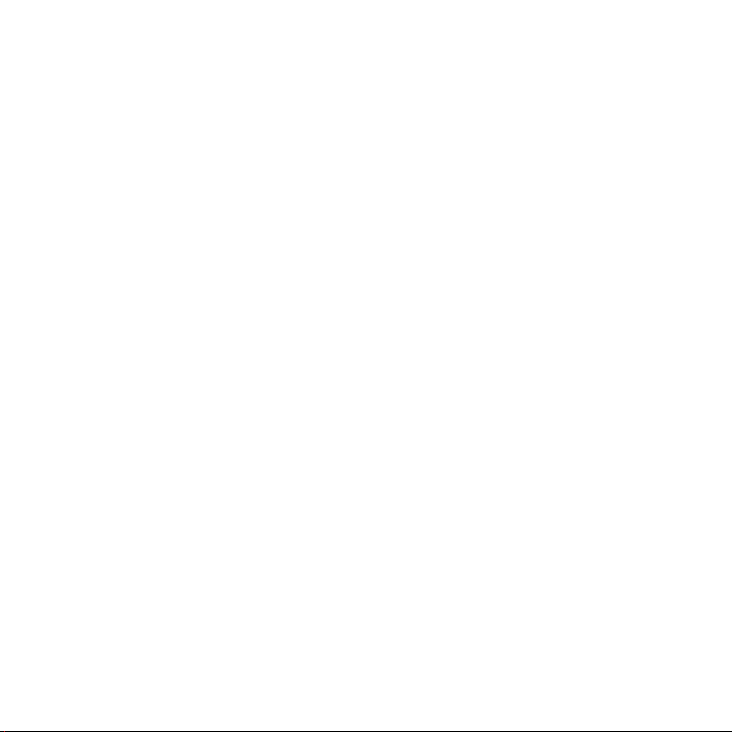
Page 7
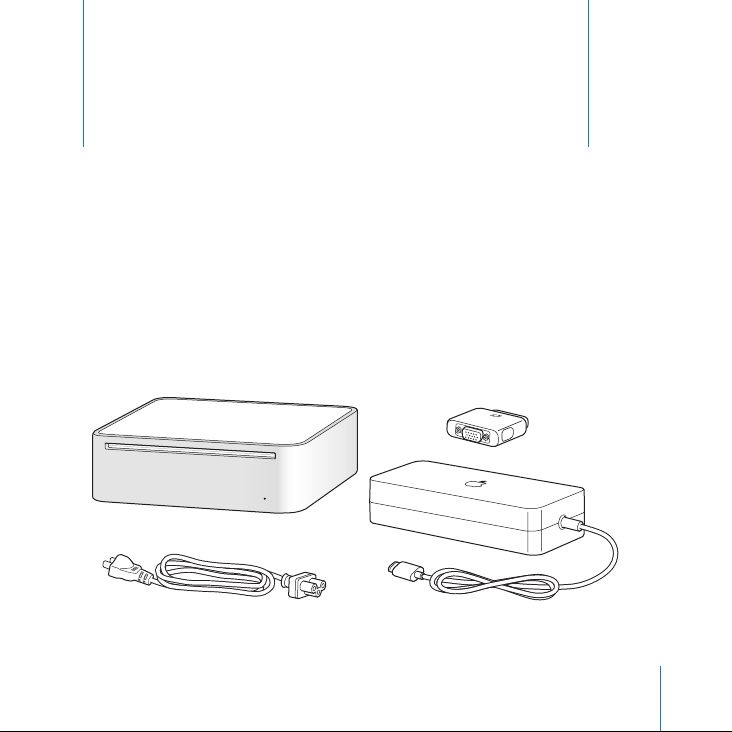
1
Käyttöönotto
1
Mac mini on suunniteltu niin, että saat sen helposti
käyttövalmiiksi ja voit aloittaa käytön välittömästi.
Jos et olet koskaan käyttänyt Mac miniä tai olet uusi Macintosh-käyttäjä, lue tämän luvun käyttöönotto-ohjeet. Kokeneemmalla käyttäjällä saattaa jo ennestään olla riittävästi tietoa alkuun pääsemiseksi.
Katso myös luvussa 2, ”Mac miniin tutustuminen” olevat tiedot siitä, miten voit tutustua Mac minin ominaisuuksiin.
DVI–VGA-sovitin
VirtalähdeVirtajohto
7
Page 8
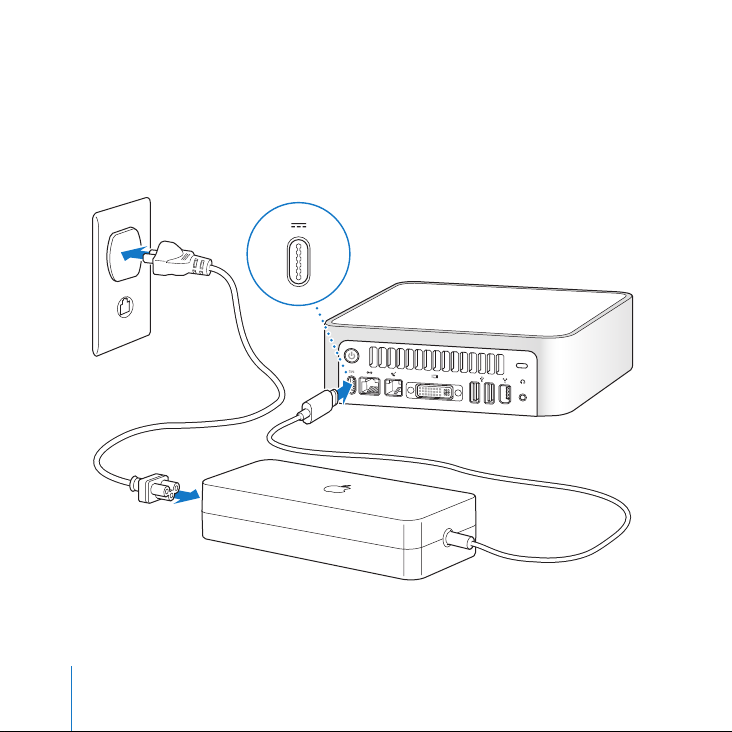
Mac minin käyttöönotto
Laita Mac mini käyttökuntoon seuraavien ohjeiden avulla. Jos tietokoneen tai virtalähteen ympärillä on suojakelmu, poista se ennen Mac minin käyttöönottoa.
1
Liitä virtajohto tukevasti virtalähteeseen. Liitä johto virtalähteestä tietokoneeseen. Liitä
virtalähde maadoitettuun pistorasiaan.
8 Luku 1
Käyttöönotto
Page 9
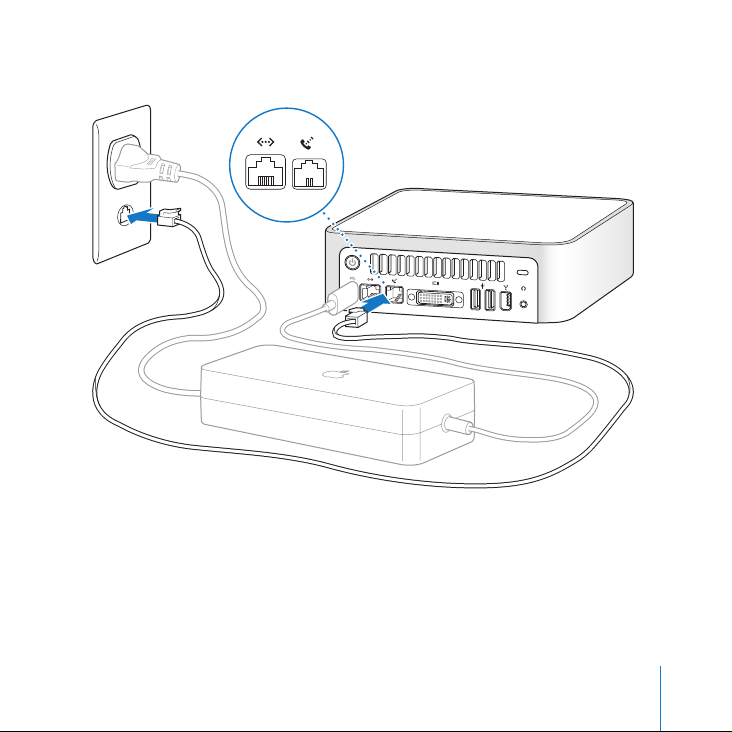
2
Liitä internet-yhteyttä varten ethernet-kaapeli tai puhelinjohto.
Luku 1
Käyttöönotto
9
Page 10
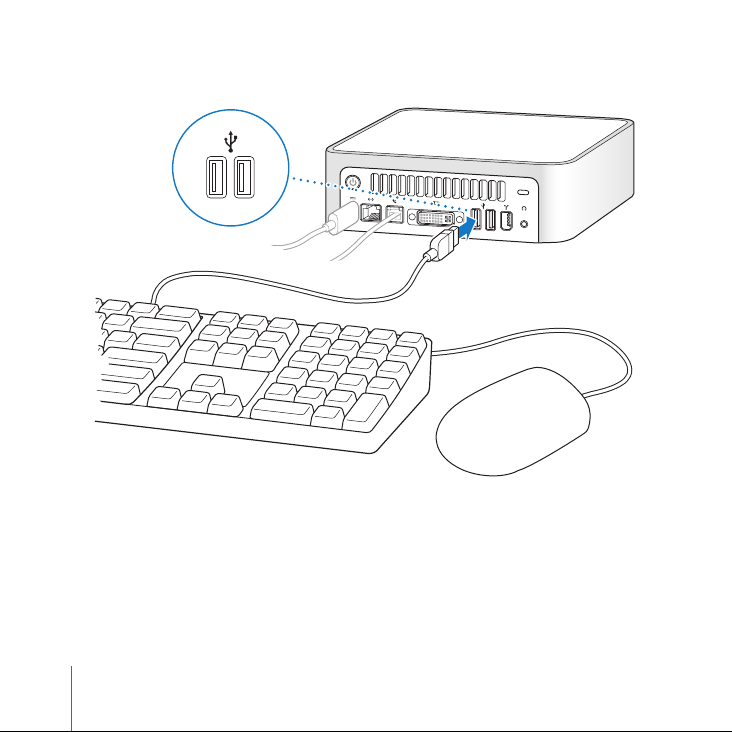
3
Liitä näppäimistön ja hiiren USB-kaapelit.
Mac minin mukana ei tule näppäimistöä tai hiirtä, mutta voit käyttää sen kanssa mitä
tahansa USB-näppäimistöä ja -hiirtä. Jos näppäimistössä on USB-portti, voit liittää hiiren näppäimistön USB-porttiin. Jos näppäimistössä ei ole porttia, voit liittää hiiren tietokoneen takana olevaan USB-liitäntään.
Huomaa:
Toisen valmistajan USB-hiirtä ja -näppäimistöä varten saatetaan tarvita oh-
jelmisto-ohjaimet. Tarkista uusimmat ohjaimet valmistajan web-sivuilta.
10 Luku 1
Käyttöönotto
Page 11
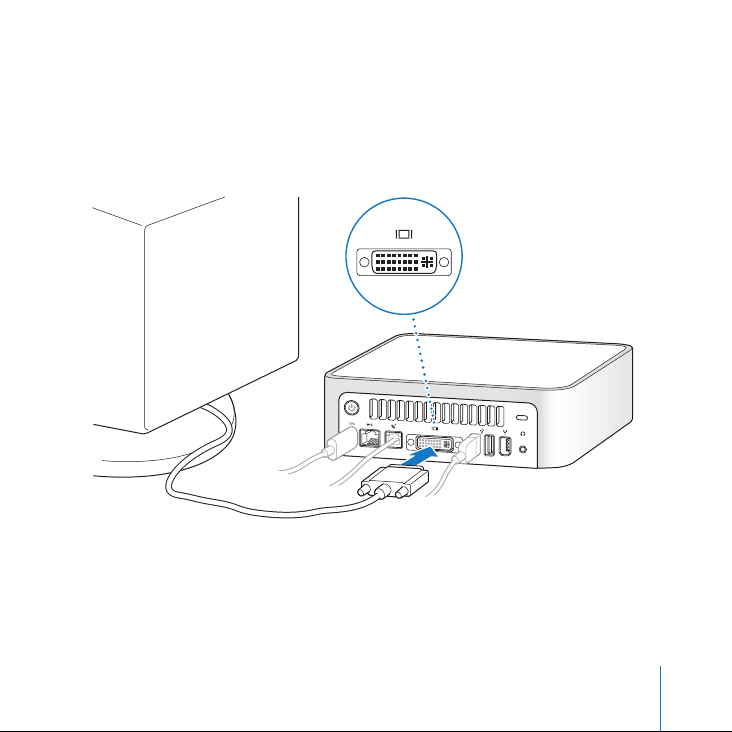
Jos haluat käyttää tietokoneen kanssa Apple Wireless Keyboard -näppäimistöä ja
Apple Wireless Mouse -hiirtä, seuraa näppäimistön ja hiiren mukana tulleita ohjeita.
4
Liitä DVI-kaapeli näytöstä video ulos -porttiin. Käytä VGA-näytön liittämiseen tietokoneen mukana tullutta Applen DVI–VGA-sovitinta. Näytön liittämisestä kerrotaan lisää
luvussa 2, ”Mac miniin tutustuminen”.
Tärkeää:
Älä laita mitään Mac minin päälle. Tietokoneen päälle laitetut esineet saattavat aiheuttaa häiriöitä optisen aseman toiminnassa tai langattomassa AirPort- tai Bluetooth®-signaalissa (jos tietokoneessa on erikseen hankittava AirPort Extreme -kortti tai
Bluetooth-moduuli).
Luku 1
Käyttöönotto
11
Page 12
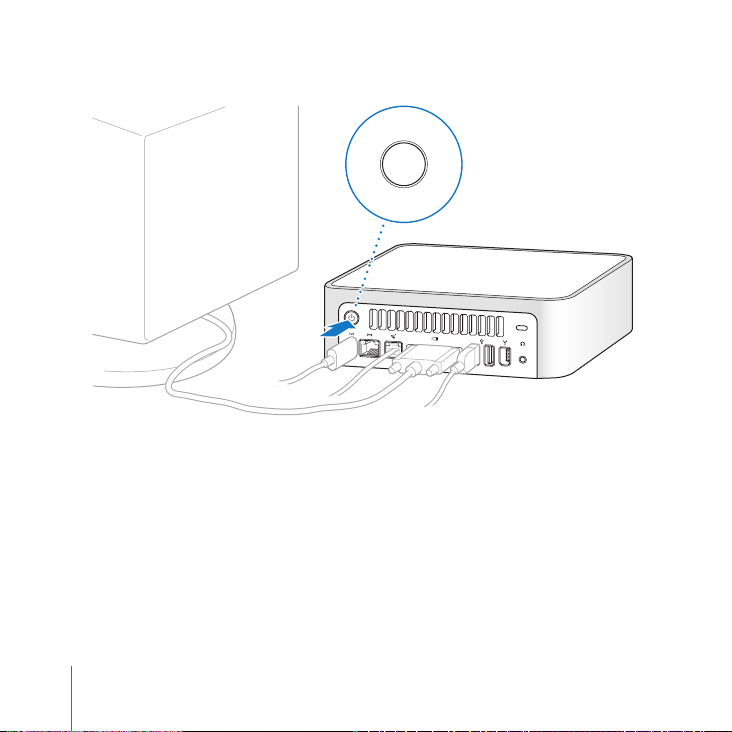
5
Käynnistä tietokone painamalla Mac minin takaosassa olevaa käynnistyspainiketta (®
®
12 Luku 1
Käyttöönotto
).
Page 13
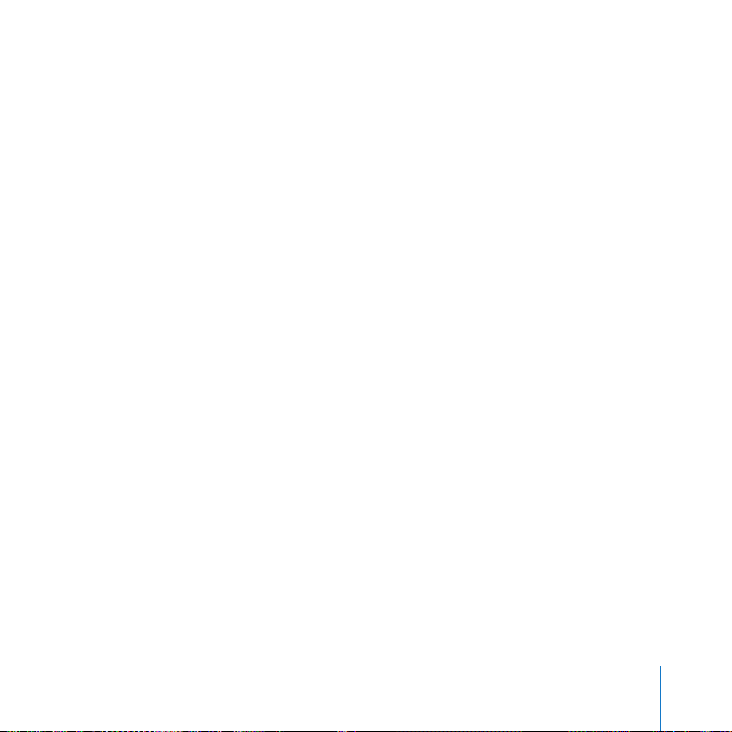
Mitä seuraavaksi?
Olet tehnyt kaiken tarpeellisen Mac minin käyttöönottamiseksi. Kun ensimmäisen kerran käynnistät tietokoneen, käyttöönottoapuri käynnistyy ja auttaa sinua internet- ja
sähköpostitietojen lisäämisessä ja tietokoneen käyttäjien asettamisessa. Jos sinulla on
jo ennestään Mac-tietokone, käyttöönottoapuri voi auttaa sinua siirtämään automaattisesti tiedostoja, ohjelmia ja muuta tietoa nykyisestä Macista uuteen Mac miniin.
Tietojen siirtäminen Mac miniin
Käyttöönottoapurin avulla voit siirtää automaattisesti tietoja toisesta Macista uuteen
Mac miniin. Varmista ennen tietojen siirtämistä, että seuraavat asiat ovat kunnossa:
Â
Toisessa Macissa on sisäänrakennettu FireWire-liitäntä, ja se tukee FireWire-levytilaa.
Â
Toisessa Macissa on Mac OS X v10.1 tai sitä uudempi versio.
Â
Tarvitset kahden tietokoneen yhdistämiseen FireWire-kaapelin.
Käyttöönottoapuri opastaa sinua tietojen siirtämisessä – sinun tarvitsee vain seurata
näytöllä näkyviä ohjeita. Tietojen siirtäminen nykyisestä Macistasi uuteen Mac miniin ei
vaikuta nykyisen Macin tietoihin. Käyttöönottoapurin avulla voit siirtää:
Â
käyttäjätunnuksia (mukaan lukien asetukset ja sähköposti)
Â
verkkoasetukset, jotta uusi tietokoneesi toimii automaattisesti samoilla verkkoasetuksilla kuin toinen Macisi
Â
Ohjelmat-kansion, jolloin kaikki toisessa Macissa käyttämäsi ohjelmat ovat nyt uudessa Mac minissä (jotkut siirrettävistä ohjelmista on ehkä asennettava uudestaan)
Â
kovalevyillä ja levyosioilla olevia tiedostoja ja kansioita. Näin pääset helposti käsiksi
vanhassa Macissa käyttämiisi tiedostoihin ja kansioihin.
Luku 1
Käyttöönotto
13
Page 14
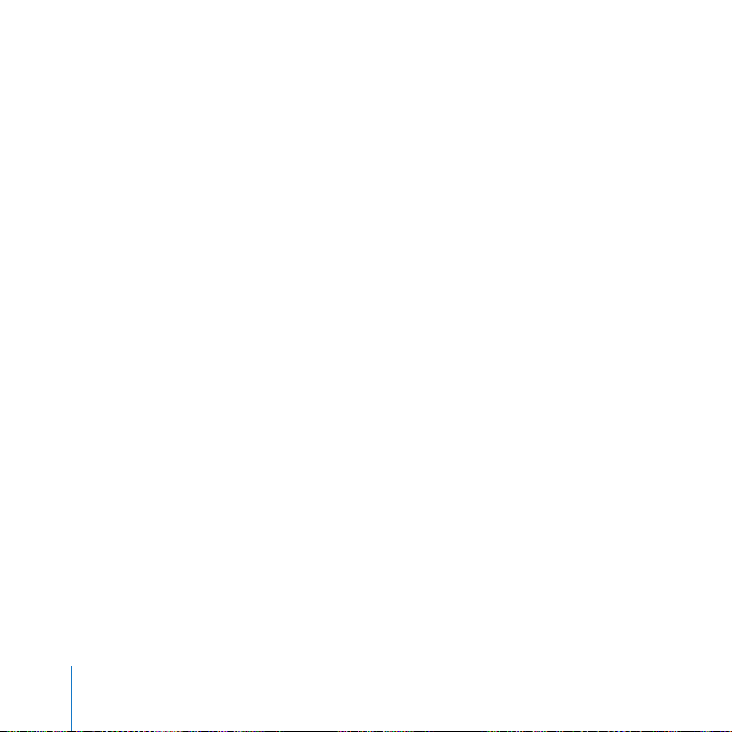
Haluat ehkä poistaa vanhan Macisi valtuutuksen estääksesi iTunes Music Store -ostosten tai puhutun sisällön kuuntelun sillä tai vaihtaa valtuutettuja tietokoneita. Saat lisätietoja asiasta kun valitset Ohjeet > Mac-ohjeet ja valitset sitten Kirjasto > iTunes ja
Music Store -ohjeet ja etsit sanoilla ”valtuutuksen poistaminen”.
Jos et käytä käyttöönottoapuria tiedonsiirtoon Mac minin ensimmäisellä käynnistyskerralla, voit tehdä sen myöhemmin. Siirry Ohjelmat-kansioon, avaa Lisäohjelmatkansio ja kaksoisosoita sitten käyttöönottoapurin symbolia.
Mac minin asettaminen internet-yhteyttä varten
Jos et siirtänyt verkkoasetustietoja, käyttöönottoapuri voi opastaa sinua tietokoneen
internet-yhteysmäärittelyjen teossa. Kotikäyttäjille internet-yhteys edellyttää sopimusta internet-palveluntarjoajan kanssa. Sopimus saattaa olla maksullinen.
Â
Jos sinulla ei vielä ole sopimusta palveluntarjoajan kanssa, käyttöönottoapuri voi ehkä auttaa sen hankinnassa.
Â
Jos sinulla on jo sopimus palveluntarjoajan kanssa, liitteessä C, ”Internet-yhteyden
muodostaminen” sivulla 69 annetaan lisätietoja siitä, mitä tietoja sinun on syötettävä
tietokoneen eri asetusosioihin.
14 Luku 1
Käyttöönotto
Page 15
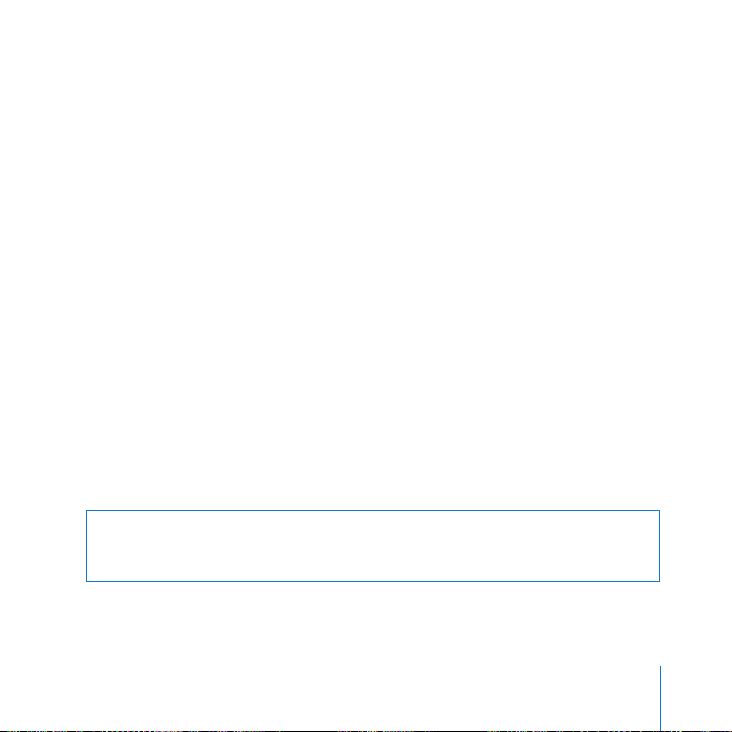
Mitä tehdä, kun lopetat Mac minin käytön
Kun lopetat Mac minin käytön, sinulla on kaksi vaihtoehtoa.
Laita Mac mini nukkumaan, niin säästät energiaa
Jos olet poissa Mac minin äärestä enintään pari päivää, laita tietokone nukkumaan. Kun
tietokone on nukkumassa, sen ruutu on pimeänä. Nukkumassa oleva tietokone voidaan herättää nopeasti ilman, että sen käynnistymistä täytyy odotella.
Tietokone voidaan laittaa nopeasti nukkumaan seuraavilla tavoilla:
Â
Valitse Omenavalikko (
Â
Paina tietokoneen takana olevaa käynnistyspainiketta.
Â
Valitse Omenavalikko (
tee haluamasi asetukset.
Voit herättää tietokoneen painamalla jotakin näppäintä. Kun tietokone herää, ohjelmat, dokumentit ja tietokoneen asetukset ovat samassa tilassa kuin tietokoneen mennessä nukkumaan.
Sammuta Mac mini
Jos et aio käyttää Mac miniä moneen päivään, sammuta se.
m
Valitse Omenavalikko (
) > Mene nukkumaan.
) > Järjestelmäasetukset, osoita Energiansäästäjä-kohtaa ja
) > Sammuta.
Varoitus:
vyn vielä pyöriessä voi vahingoittaa kovalevyä ja johtaa tiedostojen katoamiseen tai
siihen, ettei tietokonetta voida käynnistää kovalevyltä.
Luku 1
Sammuta Mac mini, ennen kuin siirrät sitä. Tietokoneen siirtäminen kovale-
Käyttöönotto
15
Page 16
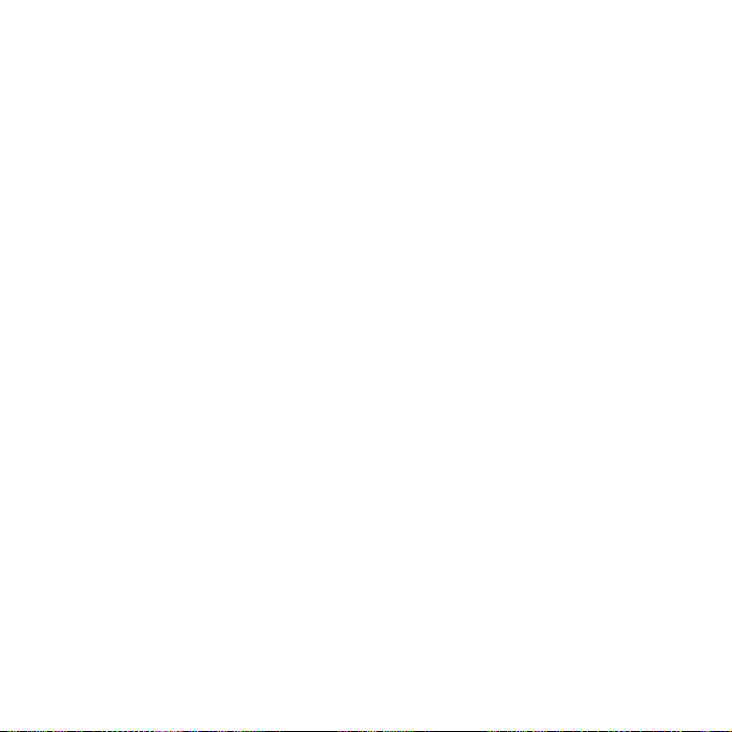
Page 17
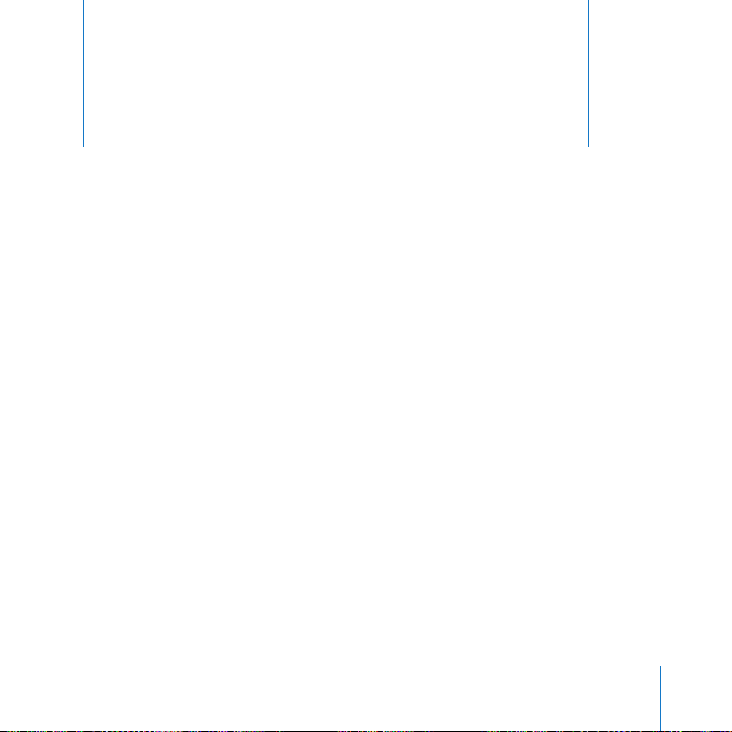
2
Mac miniin tutustuminen
2
Tässä luvussa annetaan perustietoja Mac ministä.
Lukemalla eteenpäin saat yleiskäsityksen tietokoneesi eri osista, Mac OS X:stä ja tavallisista toiminnoista kuten työpöydän ulkoasun muokkauksesta, kirjoittimen ja digitaalikameran liittämisestä, CD-levyjen soittamisesta, internetin käytöstä, vastausten etsimisestä kysymyksiin ja monesta muusta asiasta.
Uusinta tietoa
Koska Apple julkaisee säännöllisin väliajoin uusia versioita ja päivityksiä käyttöjärjestelmästä, tässä oppaassa näkyvät kuvat saattavat hieman erota näytöllä näkyvistä.
Applen verkkosivut osoitteessa www.apple.com sisältävät linkkejä Applen uutisiin,
ilmaisiin päivityksiin ja luetteloihin Mac minin kanssa yhteensopivista ohjelmista ja
laitteista.
Monien Apple-tuotteiden käyttöoppaat ja teknistä tukea kaikkiin Apple-tuotteisiin saat
huolto- ja tukisivuilta osoitteesta www.apple.com/fi/support.
17
Page 18
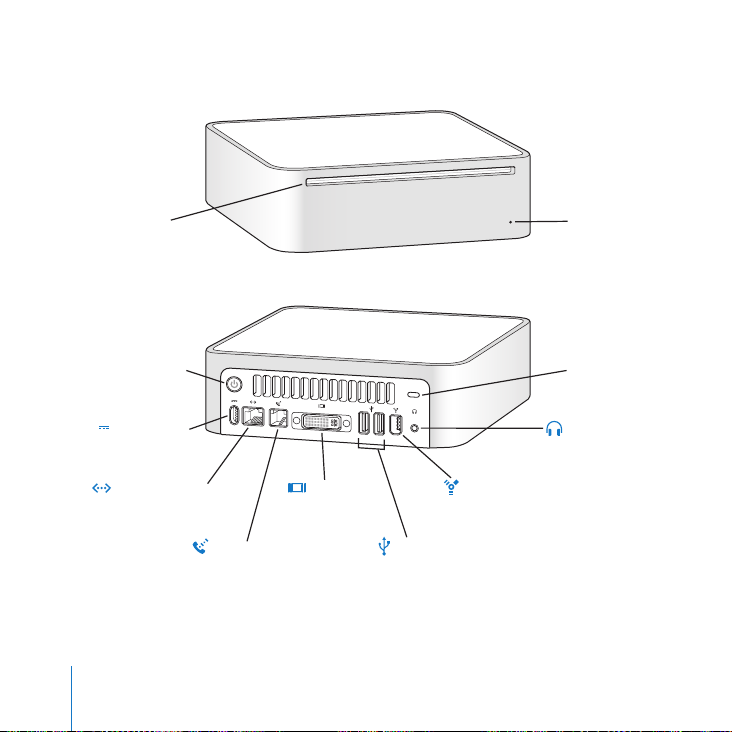
Mac minin perusominaisuudet
Kelkaton
optinen asema
Käynnistys-
®
painike
Virtajohdon
liitäntä
Ethernet-portti
(10/100Base-T)
18 Luku 2
Modeemiportti
(optional)
Mac miniin tutustuminen
Video ulos
-portti
Virran
merkkivalo
Lukituskaapelin
paikka
Kuulokeportti
FireWire-portti
USB-portit (2)
Page 19

Kelkaton optinen asema
Koneessa on Combo-asema, joka lukee DVD-levyjä, DVD-elokuvia, CD-ROM-levyjä, photo
CD -levyjä, musiikki-CD-levyjä, tavallisia äänilevyjä ja muuta mediaa. Sillä voidaan myös
kirjoittaa musiikkia, dokumentteja ja muita tiedostoja tyhjille CD-R- ja CD-RW-levyille.
Virran merkkivalo
Valkoinen valo kertoo Mac minin olevan päällä; sykkivä valo, että kone on nukkumassa.
Käynnistyspainike
®
Käynnistä Mac mini tai laita se nukkumaan. Vianetsinnän yhteydessä voit käynnistää
tietokoneen uudelleen pitämällä painiketta painettuna hetken ajan.
Virtajohdon liitäntä
¯
Liitä tähän virtalähteen virtajohto.
Ethernet-portti (10/100Base-T )
G
Liitä portti 10/100Base-T Ethernet-verkkoon tai DSL- tai kaapelimodeemiin.
Modeemiportti (joissakin malleissa)
W
Tavallinen puhelinlinja voidaan liittää suoraan sisäiseen 56K v.92-modeemiin.
Video ulos -portti
£
Porttiin liitetään DVI-liitintä käyttävät näytöt. Voit liittää porttiin myös VGA-liittimellä
varustetun näytön käyttämällä tietokoneen mukana tullutta DVI–VGA-sovitinta.
USB (Universal Serial Bus) 2.0 -portit
d
Portteihin voidaan liittää USB-laitteita: hiiriä, näppäimistöjä, kirjoittimia, skannereita, aktiivikaiuttimia, mikrofoneja, keskittimiä, Zip- ja muita levyasemia, kameroita ja peliohjaimia.
FireWire 400 -portti
H
Nopeita laitteita kuten iPodia, iSight-kameraa, DV-kameraa tai tallennuslaitteita, varten.
Kuulokeportti
f
Kuulokkeiden tai muiden äänentoistolaitteiden, kuten aktiivikaiuttimien, liittämiseen.
Lukituskaapelin paikka
¥
Liitä lukko ja kaapeli varkauden estämiseksi (myydään osoitteessa www.apple.com/store).
Luku 2
Mac miniin tutustuminen
19
Page 20
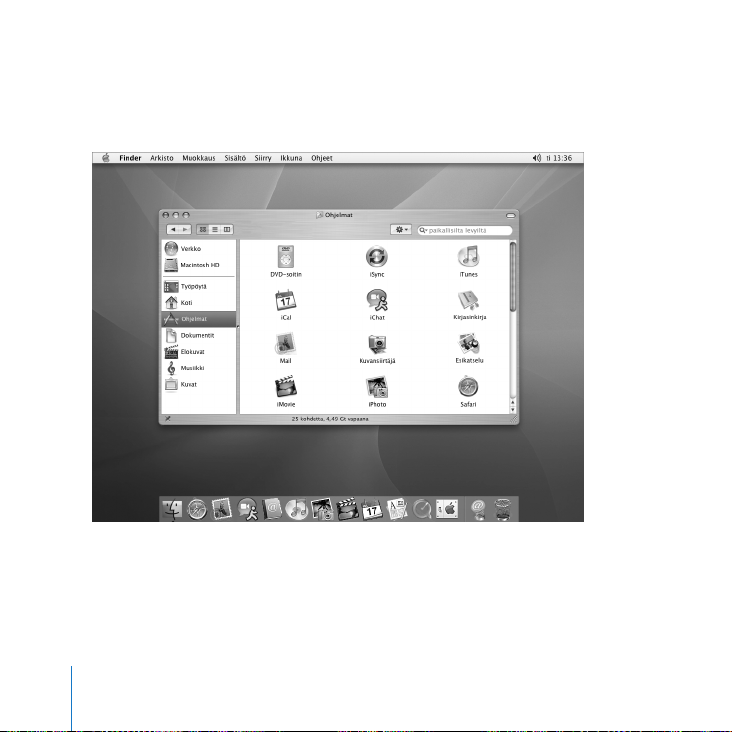
Tietoja Mac OS X:stä
Tietokoneen käyttöjärjestelmä Mac OS X tarjoaa tyylikkään käyttöliittymän, edistykselliset grafiikkaominaisuudet ja entistä paremman järjestelmän vakauden ja suorituskyvyn.
20 Luku 2 Mac miniin tutustuminen
Page 21
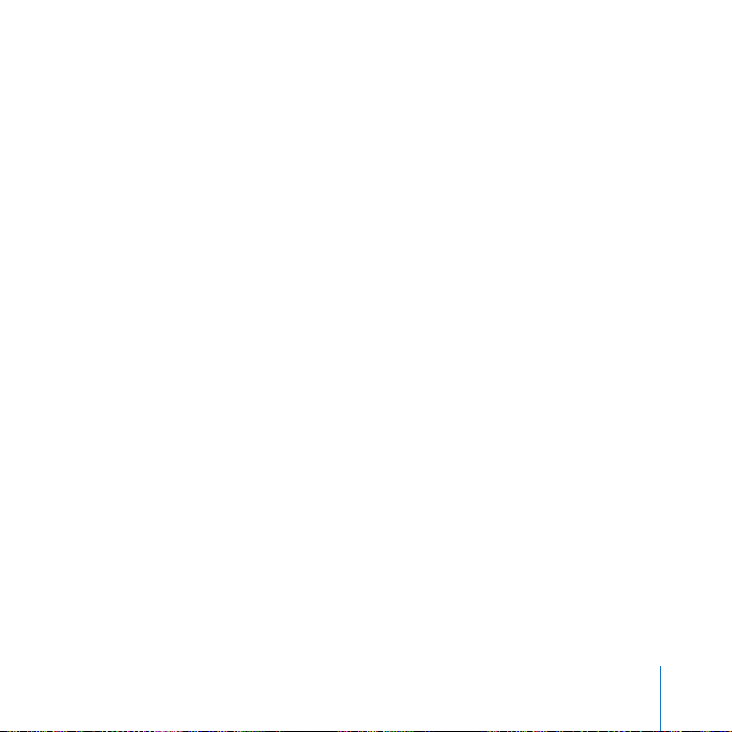
Kun olet valmis tutustumaan tarkemmin Mac OS X:ään ja palkittuun iLife-ohjelmistokokoelmaan, lue kovalevyn käyttöopaskansiossa oleva Tervetuloa Pantheriin -opas. Voit
myös avata Mac OS -ohjeet ja tutustua niiden sisältämiin tietoihin. Ohjeissa on paljon
tietoa uusille, kokeneille ja Maciin siirtyville käyttäjille.
Jos sinulla on ongelmia Mac OS X:n käytössä, tutustu tämän oppaan lopussa oleviin
vianetsintävinkkeihin tai valitse näytön yläosan valikkoriviltä Ohjeet
> Mac-ohjeet. Lisätietoja Mac OS X:stä ja ohjelmien yhteensopivuudesta Mac OS X:n
kanssa saat Applen web-sivuilta osoitteesta: www.apple.com/fi/macosx.
Huomaa: Jos haluat käyttää tietokoneessasi Mac OS 9 -ohjelmia, sinun on asennettava
siihen Mac OS 9 (lisätietoja kohdassa ”Mac OS 9:n asentaminen” sivulla 53). Mac OS 9:ää
ei voida asentaa Mac minin ensisijaiseksi käyttöjärjestelmäksi, eikä tietokonetta voida
käynnistää Mac OS 9:ssä. Voit avata ja käyttää Mac OS 9 -ohjelmia
Mac OS X:n Classic-ympäristössä.
Luku 2 Mac miniin tutustuminen 21
Page 22
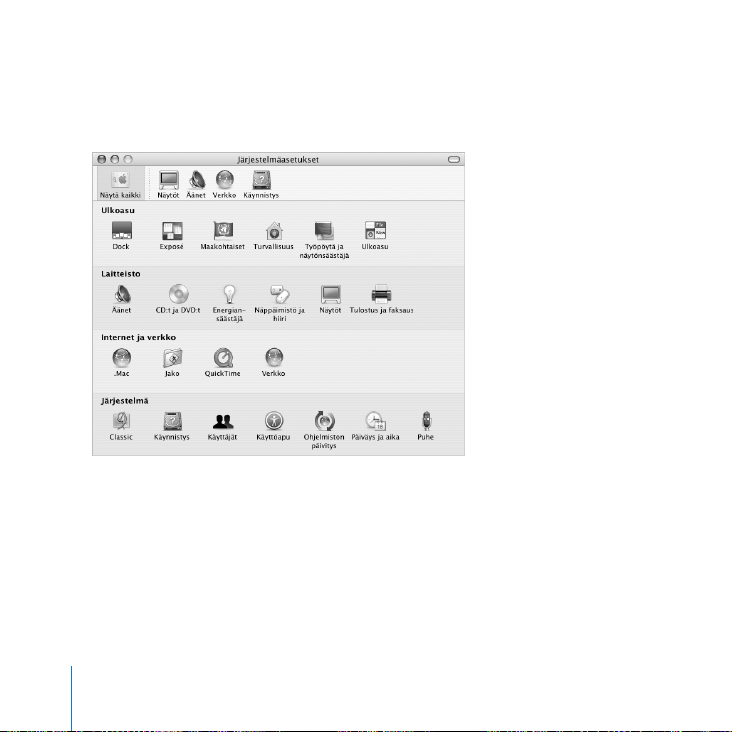
Työpöydän muokkaus ja asetusten tekeminen
Voit nopeasti muokata työpöydän haluamasi näköiseksi Järjestelmäasetusten avulla.
Valitse valikkoriviltä Omenavalikko () > Järjestelmäasetukset.
Tee vapaasti muutoksia ja kokeile seuraavia vaihtoehtoja:
 Työpöytä ja näytönsäästäjä: Käytä tätä Järjestelmäasetusten osiota, jos haluat muut-
taa työpöydän taustaväriä tai kuviota tai lisätä siihen haluamasi kuvan. Voit myös valita huomiota herättävän näytönsäästäjän, joka tulee näkyviin näytölle, kun tietokone
on käyttämättömänä.
22 Luku 2 Mac miniin tutustuminen
Page 23
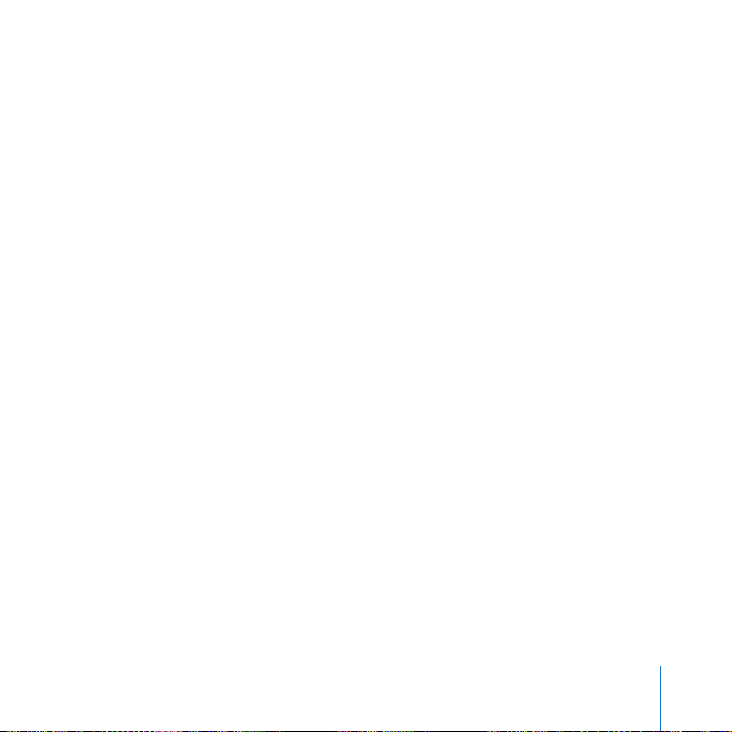
 Dock: Käytä tätä Järjestelmäasetusten osiota, jos haluat muuttaa Dockin ulkomuo-
toa, sijaintia ja käyttäytymistä.
 Ulkoasu: Käytä tätä Järjestelmäasetusten osiota, jos haluat muuttaa vaikkapa painik-
keiden, valikoiden ja ikkunoiden väriä tai korostusväriä.
Kun opit tuntemaan tietokoneesi, tutustu muihin Järjestelmäasetuksiin. Ne ovat useimpien Mac minin asetusten komentokeskus. Lisätietoja saat avaamalla Mac OS -ohjeet ja
etsimällä hakusanalla ”Järjestelmäasetukset” tai etsimällä asetusta, jonka haluat muuttaa.
Kirjoittimen liittäminen
Useimpien kirjoittimien ohjaimet ovat sisäänrakennettuina Mac OS X:ssä. Jos haluat
käyttää kirjoitinta Mac minin kanssa, asenna tarvittavat ohjelmat ja liitä kirjoitin tietokoneeseen kirjoittimen mukana tulleiden ohjeiden mukaisesti.
Kun olet asentanut kirjoittimen, ota kirjoitin käyttöön Järjestelmäasetusten Tulostus ja
faksaus -osiosta.
Huomaa: Jos Mac miniin on asennettu AirPort Extreme -kortti ja sinulla on AirPort
Extreme -tukiasema tai AirPort Express, voit liittää USB-kirjoittimen tukiasemaan (sen
sijaan, että liittäisit sen tietokoneeseen) ja tulostaa langattomasti.
Kirjoittimen asetusten tekeminen:
1 Avaa Järjestelmäasetukset ja osoita Tulostus ja faksaus -symbolia.
2 Osoita Asenna kirjoittimia -painiketta.
Luku 2 Mac miniin tutustuminen 23
Page 24
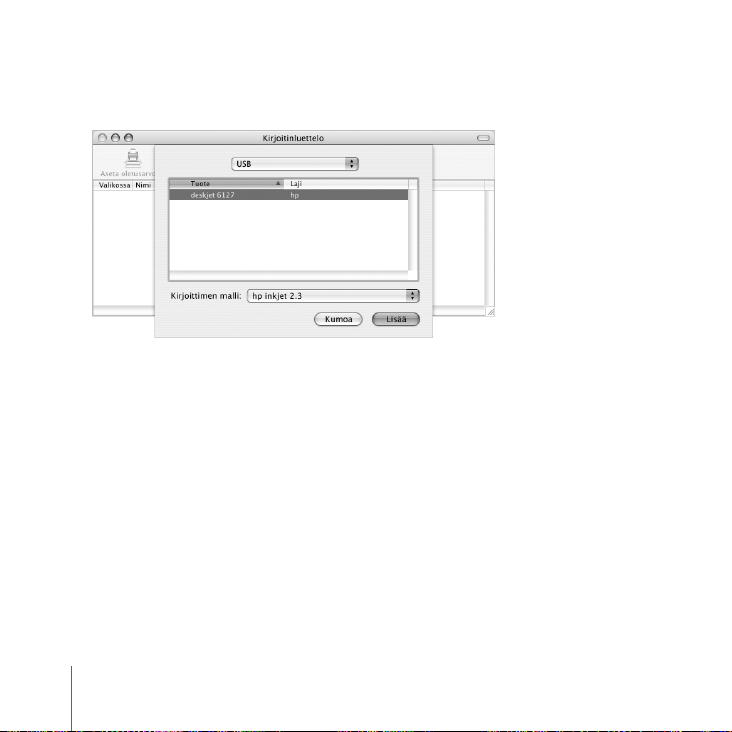
3 Osoita Lisää-painiketta.
4 Valitse kirjoittimen liitäntätapa (useimmiten USB tai Rendezvous).
Kun haluat lisätä AirPort Extreme -tukiasemaan tai AirPort Expressiin liitetyn USB-kirjoittimen, valitse ponnahdusvalikosta Rendezvous.
5 Valitse tai syötä kirjoittimen tiedot ja osoita Lisää.
Huomaa: Jos otat yhteyden kirjoittimeen verkon kautta, sinun on ehkä selvitettävä kirjoittimen verkkonimi tai -osoite sen valintaa varten. Kysy asiaa verkon ylläpitäjältä.
Tulostuksen seuraaminen
Kun olet lähettänyt työn kirjoittimeen, voit seurata tulostusta tai pysäyttää sen tai keskeyttää sen väliaikaisesti.
24 Luku 2 Mac miniin tutustuminen
Page 25
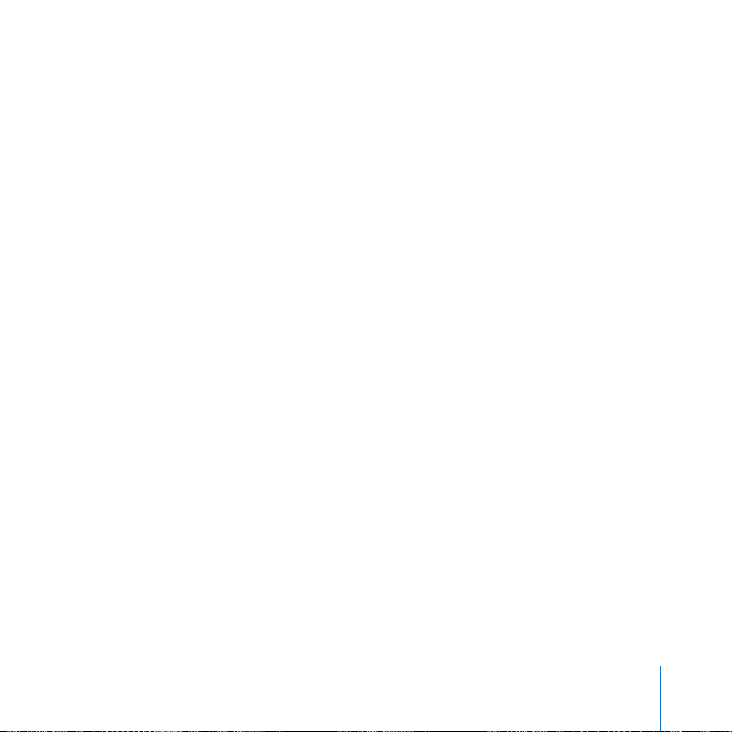
Tulostuksen seuraaminen:
m Avaa tulostusikkuna osoittamalla Dockin kirjoitinsymbolia.
Näin näet tulostusjonossa olevat työt ja voit työstää niitä. Lisätietoja saat avaamalla
Mac OS -ohjeet (lisätietoja sivulla 30) ja etsimällä hakusanalla ”tulostus”.
CD-levyn toistaminen ja kuulokkeiden liittäminen
Jos haluat kuunnella musiikkia samalla kun käytät Mac miniä, laita musiikki-CD optiseen asemaan. Helppokäyttöinen musiikkisoitin iTunes avautuu automaattisesti. Jos haluat kuunnella musiikkia muita häiritsemättä, voit liittää miniliittimellä varustetut kuulokkeet Mac minin kuulokeporttiin.
Voit liittää kuulokeporttiin myös aktiivikaiuttimet. Jos tietokoneessa on AirPort Extreme
-kortti ja käytössäsi on myös AirPort Express, voit lähettää musiikkia langattomasti Mac
ministä stereoihin.
Jos haluat lisätietoja iTunesista:
m Avaa iTunes ja valitse Ohjeet > iTunes ja Music Store -ohjeet.
Lisätietoja optisesta asemasta annetaan kohdassa ”Optisen aseman käyttö” sivulla 45.
Ohjelmien pitäminen ajan tasalla
Voit muodostaa internet-yhteyden ja hakea ja asentaa automaattisesti uusimmat ilmaiset ohjelmistoversiot, ohjaimet ja muut Applen uutuudet.
Kun internet-yhteys on päällä, Ohjelmiston päivitys tarkistaa Applen palvelimilta, onko
tietokoneeseesi saatavilla sopivia päivityksiä. Voit asettaa Mac minin tarkistamaan
Applen palvelimen tasaisin väliajoin ja hakemaan ja asentamaan päivitetyt ohjelmat.
Luku 2 Mac miniin tutustuminen 25
Page 26
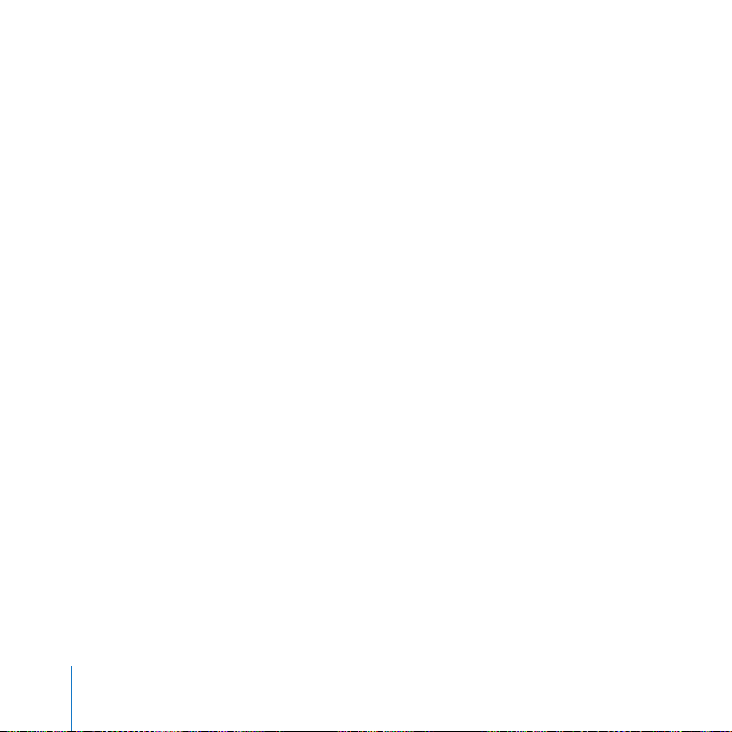
Ohjelmistopäivitysten tarkistaminen:
1 Valitse Omenavalikko () > Ohjelmiston päivitys. Ohjelmiston päivitys -ikkuna avau-
tuu. Jos päivityksiä on saatavilla, ne näkyvät luettelossa.
2 Valitse niiden kohteiden valintaneliöt, jotka haluat asentaa, ja osoita Asenna. Kirjoita yl-
läpitäjän nimi ja salasana (nimi ja salasana, joita käytit kun otit tietokoneen käyttöön).
Kun päivitys on valmis, Ohjelmiston päivittäjä tarkistaa päivitykset uudelleen. Tämä teh-
dään sen vuoksi, että jotkin päivityksistä saattavat vaatia aiempien päivitysten asentamista. Lisätietoja saat etsimällä Mac OS -ohjeista hakusanalla ”Ohjelmiston päivitys" (lisätietoja sivulla 29).
Kameran tai muun FireWire-laitteen liittäminen
Jos sinulla on iPod, iSight-kamera, digitaalinen FireWire-videokamera tai muu FireWireliitännällä varustettu laite, voit liittää sen Mac miniin. Seuraa laitteen mukana tulleita
asennusohjeita. Lisätietoja FireWirestä annetaan kohdassa ”FireWire” sivulla 35.
Verkkoyhteyden solmiminen
Jos haluat liittää Mac minin ethernet-verkkoon, kaapeli- tai DSL-modeemiin tai langattomaan verkkoon, lisätietoja ethernet- tai AirPort-yhteyden asettamisesta annetaan
kohdissa ”Ethernet (10/100Base-T)” sivulla 43 ja ”Langaton AirPort Extreme -verkko”
sivulla 37. Voit myös avata Mac OS -ohjeet (lisätietoja sivulla 30) ja etsiä hakusanalla
”ethernet” tai ”AirPort”.
26 Luku 2 Mac miniin tutustuminen
Page 27
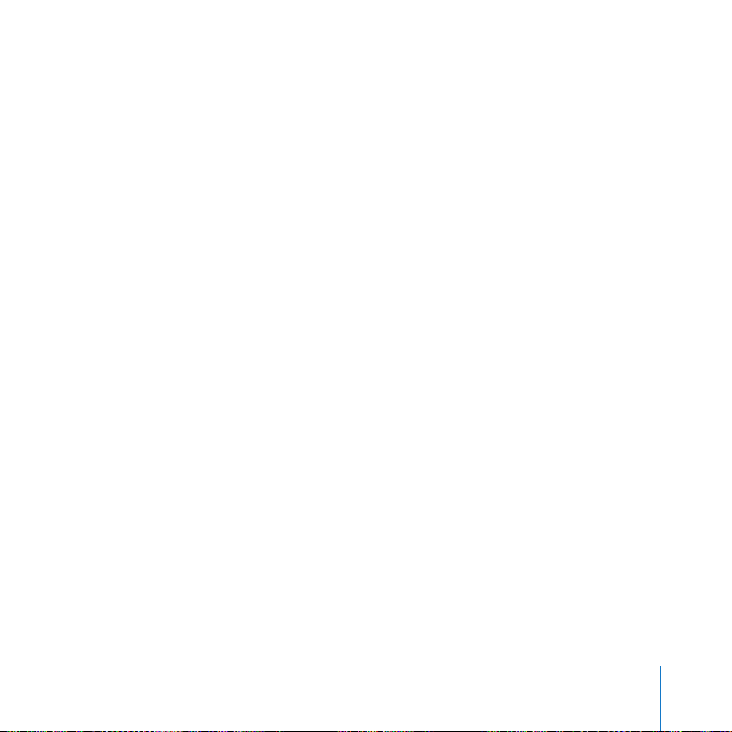
Internetin käyttö
Kun ensimmäisen kerran otit Mac minin käyttöön, sinua neuvottiin internet-yhteyden
muodostamisessa. Jos haluat muuttaa yhteystapaa (DSL- tai kaapelimodeemi, ethernet-lähiverkko (LAN) tai AirPort Extreme -verkko), lisätietoja annetaan liitteessä C, ”Internet-yhteyden muodostaminen” sivulla 69.
Tiedostojen siirto toiselle tietokoneelle
Voit siirtää tiedostoja ja dokumentteja Mac miniin ja siitä pois usealla eri tavalla.
 Tiedostojen siirrossa auttaa käyttöönottoapuri. Lisätietoja annetaan kohdassa ”Tieto-
jen siirtäminen Mac miniin” sivulla 13.
 Voit siirtää tiedostoja internetin kautta käyttäen .Macia tai muuta internet-tunnusta.
Lisätietoja saat osoitteesta www.mac.com.
 Jos tietokone on yhteydessä ethernet-verkkoon, voit siirtää tiedostoja toiseen verkos-
sa olevaan tietokoneeseen. Jos haluat muodostaa yhteyden palvelimelle tai toiselle
tietokoneelle, avaa Finderin ikkuna ja osoita Verkko. Tai jos tiedät tietokoneen nimen
tai verkko-osoitteen, valitse Finderin valikosta Siirry > Yhdistä palvelimeen.
 Voit luoda pienen ethernet-verkon liittämällä ethernet-kaapelin Mac ministä toisen
tietokoneen ethernet-porttiin. Lisätietoja saat avaamalla Mac OS -ohjeet ja etsimällä
hakusanalla ”kahden tietokoneen liittäminen”.
 Voit myös liittää tietokoneen toiseen Maciin FireWire-kaapelilla. Mac mini näkyy levy-
asemana toisessa tietokoneessa, ja voit siirtää tiedostoja. Jos haluat tarkempia tietoja
tiedostojen siirtämisestä FireWiren avulla, avaa Mac OS -ohjeet (lisätietoja sivulla 29)
ja etsi sanalla ”FireWire-levy”.
Luku 2 Mac miniin tutustuminen 27
Page 28
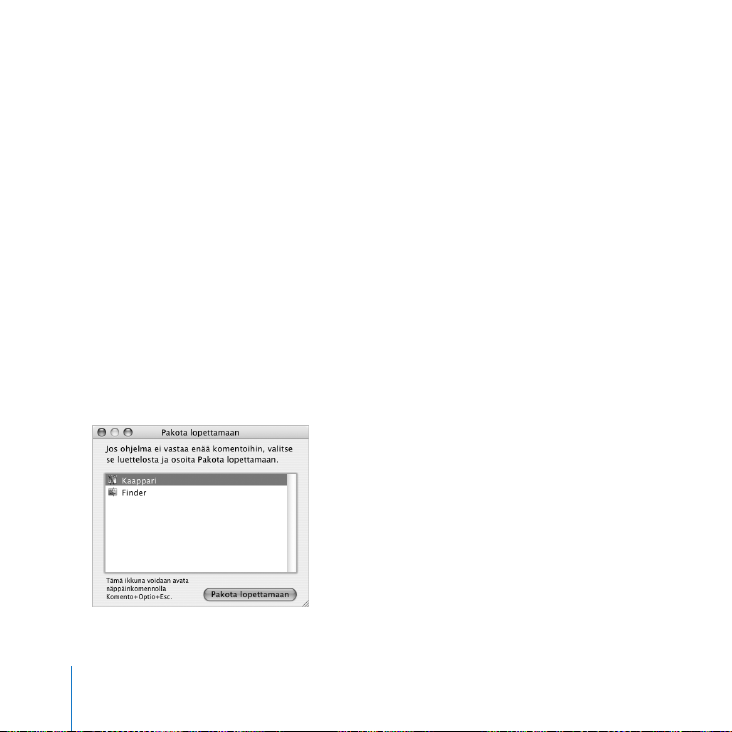
 Jos tietokoneessa on AirPort Extreme -kortti, voit ottaa yhteyden langattomaan Air-
Port-verkkoon ja siirtää tiedostoja. Lisätietoja annetaan kohdassa ”Langaton AirPort
Extreme -verkko” sivulla 37.
Jos haluat tarkempia tietoja tiedostojen ja dokumenttien siirtämisestä, avaa Mac OS
-ohjeet (lisätietoja sivulla 29) ja etsi sanoilla ”tiedostojen siirtäminen”.
Kun ohjelma jähmettyy
Joskus harvoin ohjelma saattaa jähmettyä näytölle. Mac OS X tarjoaa mahdollisuuden
lopettaa jähmettynyt ohjelma käynnistämättä tietokonetta uudelleen. Jähmettyneen
ohjelman lopettaminen saattaa mahdollistaa töiden tallentamisen muissa avoimissa
ohjelmissa.
Ohjelman pakottaminen lopettamaan:
1 Paina Komento (x)-Optio-Esc.
Pakota lopettamaan -valintataulu avautuu ja ohjelma on valmiiksi valittuna.
28 Luku 2 Mac miniin tutustuminen
Page 29
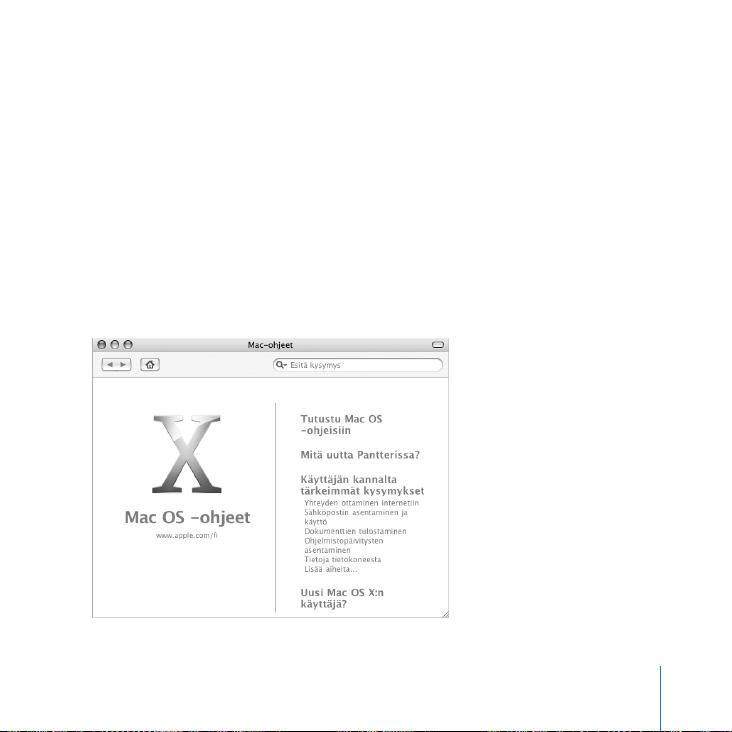
2 Osoita Pakota lopettamaan.
Ohjelma sulkeutuu jättäen muut ohjelmat auki.
Tarvittaessa voit pakottaa Classic-ympäristön lopettamaan, mikä lopettaa kaikki Classicohjelmat. Voit myös käynnistää Finderin uudelleen tässä valintataulussa.
Jos sinulla on muita ongelmia, tutustu luvussa 4, ”Vianetsintä” sivulla 49 annettuihin
ohjeisiin.
Vastausten etsiminen Mac OS -ohjeista
Löydät vastaukset useimpiin tietokoneen käyttöä ja Mac OS X:ää koskeviin kysymyksiin
Mac OS -ohjeista.
Luku 2 Mac miniin tutustuminen 29
Page 30

Mac OS -ohjeiden käyttäminen:
1 Osoita Finderin symbolia Dockissa.
2 Valitse Ohjeet > Mac-ohjeet (osoita Ohjevalikkoa ja valitse Mac-ohjeet).
3 Kirjoita kysymys ja paina näppäimistön rivinvaihtonäppäintä.
4 Kaksoisosoita Ohjeiden aiheluettelossa olevaa aihetta.
Ohjelmien käyttäminen
Mac minissä on monia ohjelmia (kuten iLife-ohjelmistokokoelma), joiden avulla voit lähettää sähköpostia, surffata internetissä, chatata, järjestää musiikkia ja digitaalisia valokuvia, tehdä elokuvia ja paljon muuta. Saat lisätietoja näistä ohjelmista tutustumalla
Tervetuloa Pantheriin -oppaaseen, jonka löydät kovalevyn käyttöopaskansiosta.
30 Luku 2 Mac miniin tutustuminen
Page 31

3 Tietokoneen käyttö
3
Mac minissä on monia sisäänrakennettuja ominaisuuksia, joiden avulla voit muokata tietokonetta
tarpeitasi vastaavaksi.
Ohessa joitain tietokoneen ominaisuuksia ja toimintoja:
 Nopeat USB (Universal Serial Bus) 2.0 -portit lisälaitteiden, kuten kirjoittimien, skan-
nereiden, sauvaohjaimien, näppäimistöjen, digitaalikameroiden ja levyasemien, liittämistä varten.
 FireWire-portti nopeiden laitteiden, kuten iPodin, iSight-kameran, digitaalisten video-
kameroiden ja ulkoisten kovalevyjen, liittämistä varten.
 Erikseen hankittava Bluetooth®-moduuli digitaalisten laitteiden kuten Apple Wireless
Keyboard -näppäimistön tai Apple Wireless Mouse -hiiren langattomaan liittämiseen.
 Tiedonsiirtotekniikat kuten 56K v.92-modeemi (joissain malleissa), 10/100Base-T Et-
hernet ja valmius langattoman AirPort Extreme -verkon käyttöön.
 Kuulokeportti kuulokkeiden, aktiivikaiuttimien tai äänilaitteiden liittämiseen.
Kun haluat oppia, mitä kaikkea Mac minillä voidaan tehdä, aloita tämän luvun tiedoista. Lisätietoja annetaan Mac OS -ohjeissa (katso kuva sivulla 29) ja Applen web-sivuilla
osoitteessa www.apple.com.
31
Page 32

Näytön tai videolaitteen liittäminen
Voit liittää Mac miniin DVI-liittimellä varustettuja näyttöjä. Alla kuvattuja sovittimia
käyttämällä voit myös liittää näyttöjä, joissa on VGA-liitin, tai videolaitteita.
DVI–VGA-sovitin
Käytä VGA-liittimellä varustetun näytön liittämiseen tietokoneen mukana tullutta
Applen DVI–VGA-sovitinta.
Video ulos -portti
DVI–VGA-sovitin
VGA-liitäntäinen
näyttökaapeli
Video ulos -portti
DVI–Video-sovitin
Komposiittivideon ja
S-videon ulostuloportit
DVI–video-sovitin
Applen DVI–video-sovittimen avulla voit myös liittää tietokoneeseen television, videonauhurin tai muun ulkoisen videolaitteen; sovitinta myydään Apple Storessa osoitteessa www.apple.com/store.
Tietoja yhteensopivuudesta muiden valmistajien näyttöjen kanssa saat näytön mukana
tulleesta dokumentaatiosta tai ottamalla yhteyttä näytön valmistajaan.
32 Luku 3 Tietokoneen käyttö
Page 33

Universal Serial Bus (USB)
Mac minin takaosassa on kaksi USB-porttia, joita voit käyttää monenlaisten ulkoisten
laitteiden kuten näppäimistön, hiiren, kirjoittimien, skannereiden, digitaalikameroiden,
peliohjaimien, sauvaohjaimien, näppäimistöjen ja levykeasemien liittämiseen. USB:n
avulla laitteiden liittäminen on helppoa, ja useimmissa tapauksissa USB-laitteet voidaan kytkeä ja irrottaa tietokoneen ollessa käynnissä. Laite on valmis käytettäväksi heti, kun se on liitetty kiinni.
USB-portit
USB-laitteiden käyttö
USB-laitteen käyttöönotoksi riittää, että se liitetään tietokoneeseen. Tietokone ottaa automaattisesti käyttöön oikean ohjelmiston aina, kun siihen liitetään uusi laite.
Voit kytkeä sekä USB 1.1 -laitteita että nopeita USB 2.0 -laitteita tietokoneen takana oleviin USB 2.0 -portteihin. USB 1.1 -laitteet eivät osaa hyödyntää USB 2.0:n suurempaa tiedonsiirtonopeutta.
Luku 3 Tietokoneen käyttö 33
Page 34

Huomaa: Apple on jo valmiiksi asentanut koneeseen monia USB-laitteiden käyttämiä
ohjelmistoja. Jos Mac mini ei löydä oikeaa ohjelmistoa, kun liität USB-laitteen, voit
asentaa laitteen mukana tulleen ohjelmiston tai hakea uusimman ohjelmiston laitteen
valmistajan verkkosivuilta.
Usean USB-laitteen käyttö samanaikaisesti
Jos kaikki USB-portit ovat käytössä tai haluat liittää tietokoneeseen useampia USB-laitteita, voit ostaa USB-keskittimen. USB-keskitin liitetään tietokoneen vapaana olevaan
USB-porttiin, ja siinä on useita USB-portteja (yleensä neljä tai seitsemän). Useimmilla
USB-keskittimillä on oma virtalähteensä, joka on liitettävä pistorasiaan.
Lisätietoja USB:stä
Tarkempia tietoja USB:stä on Mac OS -ohjeissa (lisätietoja sivulla 29). Valitse Ohjeet >
Mac-ohjeet ja kirjoita hakusanaksi ”USB”. Lisätietoa löytyy myös Applen USB-sivuilta
osoitteessa www.apple.com/fi/usb.
Tietokoneeseesi sopivista USB-laitteista kerrotaan Macintosh Products Guidessa osoitteessa www.apple.com/guide.
34 Luku 3 Tietokoneen käyttö
Page 35

FireWire
Tässä tietokoneessa on FireWire 400 -portti, jonka kautta voit helposti liittää ja irrottaa
ulkoisia nopeita laitteita, kuten iPodin, iSight-kameran, digitaalivideokameran, kirjoittimen, skannerin ja kovalevyn, ilman tietokoneen uudelleenkäynnistämistä.
FireWire-portti
FireWiren avulla voidaan tehdä esimerkiksi seuraavia asioita:
 Liittää tietokoneeseen iPod ja siirtää kappaleita iTunesista tai synkronoida yhteys- ja
kalenteritietoja iSyncin avulla. Voit myös käyttää iPodia ulkoisena kovalevynä.
 Liittää Applen iSight-kamera ja käyttää tietokoneen mukana tullutta iChat AV -ohjel-
maa videoneuvotteluun nopean internet-yhteyden kautta.
 Liittää tietokoneeseen digitaalivideokamera ja kaapata, siirtää ja muokata korkeata-
soista videota suoraan tietokoneessa käyttäen videonmuokkausohjelmia kuten
iMoviea tai Final Cut Expressiä.
 Liittää ulkoinen FireWire-kovalevy ja käyttää sitä varmistustallennusten tekoon tai
tiedostojen siirtoon.
Luku 3 Tietokoneen käyttö 35
Page 36

 Käynnistää tietokone ulkoiselta FireWire-kovalevyasemalta. Voit tehdä tamän seuraa-
vasti: liitä ulkoinen, sopivalla käyttöjärjestelmällä varustettu FireWire-levy koneeseen,
avaa Järjestelmäasetusten Käynnistys-osio ja osoita FireWire-levyä. Käynnistä tietokone uudestaan.
FireWire-laitteiden käyttö
FireWire-laitteen käyttöönotoksi riittää, että se kytketään tietokoneeseen. Apple on jo
valmiiksi liittänyt tietokoneen mukaan monia FireWire-laitteiden käyttämiä ohjelmia.
Jos Mac mini ei löydä oikeaa ohjelmistoa, kun liität FireWire-laitteen, voit asentaa laitteen mukana tulleen ohjelmiston tai hakea uusimman ohjelmiston laitteen valmistajan
verkkosivuilta.
Huomaa: FireWire-portti on suunniteltu tehonsyöttöön FireWire-laitteille
(kokonaismäärä enintään 8 wattia). Voit liittää useita laitteita toisiinsa ja liittää sitten tämän laiteketjun tietokoneen FireWire-porttiin. Yleensä korkeintaan kaksi laitetta voi
saada virtansa tietokoneesta. Jos liität tietokoneeseen enemmän kuin kaksi laitetta, loppujen laiteketjussa olevien laitteiden pitäisi saada virta omista virtalähteistään. Jos tietokoneeseen liitetään enemmän kuin kaksi tietokoneen virtaa käyttävää FireWire-laitetta, saattaa ilmetä ongelmia. Mikäli ongelmia ilmenee, sulje tietokone, irrota FireWirelaitteet ja käynnistä tietokone uudelleen.
Lisätietoja FireWiresta
Tarkempia tietoja FireWirestä on Mac OS -ohjeissa (lisätietoja sivulla 29). Valitse Ohjeetvalikosta Mac-ohjeet ja kirjoita hakusanaksi ”FireWire”. Lisätietoa on myös Applen
FireWire-sivuilla osoitteessa www.apple.com/fi/firewire.
36 Luku 3 Tietokoneen käyttö
Page 37

Langaton AirPort Extreme -verkko
Jos ostit AirPort Extreme -kortin yhdessä Mac minin kanssa, kortti on jo asennettu. AirPortin avulla voidaan muodostaa langaton internet-yhteys helposti ja edullisesti missä
tahansa kotona, töissä tai koulussa. Perinteisten johtojen sijaan AirPort käyttää langatonta paikallisverkkotekniikkaa (LAN) luomaan langattoman yhteyden useiden tietokoneiden välille. Langattomassa verkossa voidaan luoda yhteys internetiin, siirtää tiedostoja, pelata pelejä, tulostaa langattomasti ja paljon muuta.
Huomaa: Jos et ostanut AirPort Extreme -korttia yhdessä Mac minin kanssa, voit tilata
sen asennuksen Applen valtuuttamasta huollosta tai Apple Storesta.
Langattomaan internet-yhteyteen vaaditaan AirPort Extreme -kortti. Tarvitset myös
AirPort- tai AirPort Extreme -tukiaseman tai AirPort Expressin ja internet-yhteyden
(saattaa olla maksullinen). Kaikki internet-palveluntarjoajat eivät vielä tue AirPortia.
Kantomatka saattaa vaihdella käyttöpaikasta riippuen.
Luku 3 Tietokoneen käyttö 37
Page 38

Miten AirPortin langaton internet-yhteys toimii
AirPortia käytettäessä luodaan langaton yhteys laitteeseen, josta käytetään nimitystä
tukiasema. Tukiasema on fyysisessä yhteydessä internetiin. AirPort-tekniikka toimii kuten langaton puhelin. Tietokoneessa oleva AirPort Extreme -kortti luo langattoman yhteyden tukiasemaan, joka on yhteydessä internetiin puhelinlinjan tai DSL- tai kaapelimodeemin kautta.
DSL- tai kaapelimodeemi
Internet-yhteys
38 Luku 3 Tietokoneen käyttö
PistorasiaAirPort Express
Page 39

AirPort Express ja AirPort Extreme -tukiasema
AirPort Expressin avulla voit soittaa iTunes-musiikkia langattoman verkon kautta kotistereoita tai aktiivikaiuttimia käyttäen. AirPort Extreme -tukiaseman tai Airport Expressin avulla voit myös jakaa jopa 10 käyttäjälle laajakaista-internet-yhteyden ja USB-kirjoittimen. (Langattomaan USB-tulostukseen vaaditaan yhteensopiva kirjoitin.)
Tärkeää: Varmista häiriötön AirPort-signaali pitämällä Mac minin päällys tyhjänä esi-
neistä. Tietokoneen päällä olevat esineet saattavat aiheuttaa häiriöitä. AirPort Extreme
-tukiaseman tai AirPort Expressin mukana tulleessa dokumentaatiossa kerrotaan häiriöiden välttämisestä. Lisätietoja annetaan Applen tukisivuilla osoitteessa www.apple.com/
fi/support.
Lisätietoja AirPortista
Voit hankkia AirPort Extreme -tukiaseman tai AirPort Expressin ottamalla yhteyttä
Apple-jälleenmyyjään tai vierailemalla Apple Storessa osoitteessa www.apple.com/
store. Lisätietoja AirPortista on AirPort-ohjeissa. Valitse Ohjeet > Mac-ohjeet ja valitse
Kirjasto > AirPort-ohjeet.
Langaton Bluetooth-tekniikka
Jos ostit Bluetooth-moduulin yhdessä Mac minin kanssa, se on jo asennettu. Bluetoothmoduulin avulla voit muodostaa yhteyden langatonta Bluetooth-tekniikkaa käyttäviin
laitteisiin kuten matkapuhelimiin, kämmenmikroihin, kirjoittimiin, Apple Wireless
Keyboard -näppäimistöön ja Apple Wireless Mouse -hiireen (myydään osoitteessa
www.apple.com/store).
Huomaa: Jos et ostanut Bluetooth-moduulia yhdessä Mac minin kanssa, voit tilata sen
asennuksen Applen valtuuttamasta huollosta tai Apple Storesta.
Luku 3 Tietokoneen käyttö 39
Page 40

Langattoman Bluetooth-tekniikan avulla voit:
 käyttää Mac miniä siirtääksesi tietoa langattomalla Bluetooth-tekniikalla varustetun
matkapuhelimen kanssa. Matkapuhelin voi toimia modeemina ja ottaa yhteyden internet-palveluntarjoajaan parhaimmillaan 56 Kbit/s nopeudella, joten voit solmia internet-yhteyden matkapuhelimesi avulla.
 kommunikoida kämmenmikron kanssa. iSyncin avulla voit suorittaa synkronoinnin il-
man kaapeleita tai lähettää käyntikorttisi tai kalenteritapahtumasi suoraan työtoverisi kämmenmikroon.
 siirtää tiedostoja tietokoneiden välillä, myös Macista PC:hen, käyttämällä siirtotyöka-
lua. Apple suosittelee langattoman AirPort Extreme -verkon käyttöä vähänkin suurempien tiedostojen siirtoon.
 käyttää langatonta Bluetooth-näppäimistöä tai -hiirtä.
Tärkeää: Varmista häiriötön Bluetooth-signaali pitämällä Mac minin päällys tyhjänä esi-
neistä. Tietokoneen päällä olevat esineet saattavat aiheuttaa häiriöitä.
Bluetooth-laitteen käyttöönotto:
m Käytä kovalevyn Ohjelmat/Lisäohjelmat-kansiossa olevaa Bluetoothin käyttöön-
ottoapuria. Voit myös valita valikkorivin Bluetooth-tilavalikosta ”Asenna Bluetoothlaite” -kohdan.
40 Luku 3 Tietokoneen käyttö
Page 41

Bluetooth-tiedostojaon käyttöönotto
Voit päättää, miten tietokoneesi käsittelee sen ja muiden Bluetooth-laitteiden välillä
vaihdettuja tiedostoja. Voit valita tietyn kansion muista laitteista vastaanotetuille tiedostoille, kansion, jota muut laitteet voivat selata ja sen, mitä ohjelmia vastaanotettujen tiedostojen avaamiseen käytetään.
Bluetooth-tiedostojaon käyttöönotto:
m Avaa Järjestelmäasetukset, osoita Bluetooth ja osoita sitten Tiedostojako.
Bluetooth-yhteyksien käyttöönotto
Bluetooth-laitteet kuten tietokoneet, matkapuhelimet ja kämmenmikrot voivat ottaa
toisiinsa yhteyden langattomasti 10 metrin etäisyydeltä.
Bluetooth-laitteen asettaminen toimimaan tietokoneen kanssa:
1 Varmista, että tietokoneeseesi on asennettu Bluetooth-moduuli tai liitetty USB-Blue-
tooth-moduuli.
2 Avaa Järjestelmäasetukset ja osoita Bluetooth.
3 Osoita Asenna uusi laite.
4 Valitse laitetyyppi, jonka haluat ottaa käyttöön, ja seuraa sitten näytöllä näkyviä ohjeita.
Tiedoston lähettäminen Bluetooth-laitteeseen
Tietokoneesi voi lähettää langattomasti tiedostoja tietokoneen kantomatkan sisällä oleviin Bluetooth-laitteisiin. Jos tietokoneestasi ei vielä ole muodostettu laiteparia haluamasi laitteen kanssa, sinun on ehkä annettava molemmissa laitteissa salasana laiteparin muodostamista varten.
Jos laitepari on jo muodostettu, et ehkä joudu syöttämään salasanaa uudestaan.
Luku 3 Tietokoneen käyttö 41
Page 42

Tiedoston lähettäminen Bluetooth-laitteeseen
1 Avaa Bluetooth-tiedostojako, joka sijaitsee Ohjelmat/Lisäohjelmat-kansiossa.
2 Valitse Arkisto > Lähetä tiedosto, valitse lähetettävä tiedosto ja osoita sitten Lähetä.
3 Valitse laite laiteluettelosta ja osoita sitten Lähetä.
4 Jos laitetta ei näy laiteluettelossa, osoita Etsi. Kun Bluetooth-tiedostojako löytää lait-
teen, voit lisätä sen suosikkiluetteloosi.
Bluetooth-asetusten Tiedostojako-osiossa voit valita, miten tietokone käsittelee muiden Bluetooth-laitteiden kanssa vaihdettuja tiedostoja.
Voit lähettää tiedoston myös valitsemalla Lähetä tiedosto -komennon valikkorivin
Bluetooth-tilavalikosta.
Lisätietoja langattomasta Bluetooth-tekniikasta
Ohjeita langattoman Bluetooth-tekniikan käyttöön saat avaamalla Bluetooth-tiedostojako-ohjelman (Ohjelmat/Lisäohjelmat-kansiossa) ja valitsemalla Ohjeet > Bluetoothohjeet. Lisätietoa löytyy myös Applen sivuilta osoitteesta www.apple.com/fi/bluetooth.
42 Luku 3 Tietokoneen käyttö
Page 43

Ethernet (10/100Base-T)
Tässä tietokoneessa on sisäänrakennettu 10/100 Mbps Base-T (kierretyn parikaapelin)
ethernet-verkkoliitäntä, jonka kautta voidaan kytkeytyä verkkoon tai kaapeli- tai DSLmodeemiin.
Ethernet-portti
(10/100Base-T)
Kun kone liitetään verkkoon, sillä voidaan ottaa yhteys toisiin koneisiin. Verkon avulla
voidaan varastoida ja hakea tietoa, käyttää verkossa olevia kirjoittimia, modeemeja ja
sähköpostia sekä ottaa yhteys internetiin. Voit myös jakaa tiedostoja kahden tietokoneen välillä tai luoda pienen verkon. Mac minin ethernet-portti tunnistaa automaattisesti muut ethernet-laitteet. Et tarvitse ristikytkentäkaapelia liittäessäsi muita ethernetlaitteita tietokoneeseen.
 10Base-T ethernet-verkkoon kytkeydyttäessä käytetään kategorian 3 (Cat 3) kaksipa-
rista ethernet-kaapelia.
 10Base-T tai 100Base-T ethernet-verkkoon kytkeydyttäessä käytetään kategorian 5
(Cat 5) neljäparista ethernet-kaapelia.
Luku 3 Tietokoneen käyttö 43
Page 44

Lisätietoa ethernetin käytöstä
Tarkempia tietoja mm. ethernet-verkon määrittelystä ja tiedostojen siirtämisestä ethernetin avulla saat Mac OS -ohjeista (lisätietoja sivulla 29). Valitse Ohjeet-valikosta Macohjeet ja hae sanalla ”ethernet” tai ”verkko”. Jos haluat tietoja Mac minin kanssa yhteensopivista verkkotuotteista, tutustu Macintosh Products Guide -oppaaseen osoitteessa
www.apple.com/guide.
Äänituki
Mac minissä on kuulokeportti (f ), johon voit liittää kuulokkeet ja kuunnella musiikkia
häiritsemättä muita. Voit myös ottaa käyttöön aktiivikaiuttimet tai lähettää musiikkia
kotistereoihin iTunesin ja AirPort Expressin kautta.
Kuulokeportti
Voit myös liittää Mac minin stereojärjestelmään. Liitä 3,5 mm miniliitin–RCA-kaapeli (ei
mukana) Mac minin kuulokeporttiin (f ) ja stereoiden äänen sisäänmenoportteihin.
44 Luku 3 Tietokoneen käyttö
Page 45

Lisätietoja ääniominaisuuksista
Tarkempia tietoja ääniominaisuuksien käytöstä on Mac OS -ohjeissa (lisätietoja
sivulla 29). Valitse Ohjeet > Mac-ohjeet ja hae sanalla ”ääni” tai ”musiikki”. Jos haluat tietoja Mac minin kanssa yhteensopivista ääni- ja musiikkituotteista, tutustu Macintosh
Products Guide -oppaaseen osoitteessa www.apple.com/guide.
Optisen aseman käyttö
Voit asentaa ohjelmistoja CD- tai DVD-levyiltä optisen aseman avulla. Voit myös kuunnella musiikkia CD-äänilevyiltä ja katsella DVD-elokuvia. Lisäksi voit polttaa musiikkia
CD-levyille, joita voidaan kuunnella usemmilla CD-soittimilla, ja tallentaa dokumentteja
ja muita tiedostoja CD-R- ja CD-RW-levyille.
Huomaa: Jos omistat vanhoja, levykkeillä olevia ohjelmia, ota yhteyttä ohjelman valmistajaan selvittääksesi, onko ohjelma saatavilla CD-levyllä tai haettavissa internetistä,
tai osta Mac miniin ulkoinen USB-levykeasema Apple-jälleenmyyjältä tai Apple Storesta
(www.apple.com/store).
Luku 3 Tietokoneen käyttö 45
Page 46

CD- ja DVD-levyjen laittaminen asemaan
Ohjelmia asennetaan tai käytetään CD- tai DVD-levyltä seuraavasti:
1 Laita levy optiseen asemaan siten, että etikettipuoli on ylöspäin.
2 Kun levyn symboli tulee työpöydälle, levy on valmis käytettäväksi.
Huomaa: Jotkut DVD-levyt ovat kaksipuolisia, mutta niissä on etiketti vain yhdellä puolella.
Levyn poistaminen asemasta
Poista levy asemasta vetämällä sen symboli roskakoriin. Jos et saa poistettua levyä, lopeta ohjelmat, jotka saattavat käyttää levyä, ja yritä sitten uudelleen. Jos tämä ei auta,
käynnistä tietokone uudelleen pitäen samalla hiiren painiketta painettuna.
Tärkeää: Älä laita mitään tietokoneen päälle. Tietokoneen päällä olevat esineet saatta-
vat estää levyn poistumisen asemasta.
46 Luku 3 Tietokoneen käyttö
Page 47

DVD-levyjen käyttö
Kun haluat toistaa DVD-levyä, aseta se asemaan. DVD-soitin-ohjelma käynnistyy automaattisesti ja alkaa toistaa levyä.
Tallentaminen CD-R- ja CD-RW-levyille
Voit tallentaa musiikkia CD-R- tai CD-RW-levyille suoraan iTunes-kirjastosta.
Musiikin polttaminen CD-R- tai CD-RW-levyille iTunesin avulla:
1 Osoita Dockissa olevaa iTunesin symbolia.
2 Valitse soittolistat, jotka haluat tallentaa levylle.
3 Aseta tyhjä CD-R- tai CD-RW-levy asemaan. (CD-R-levyt ovat yhteensopivampia CD-soit-
timien kanssa.)
4 Osoita iTunes-ikkunan yläosan Polta CD -painiketta.
Tiedostojen ja kansioiden polttaminen CD-R- tai CD-RW-levyille Finderissa:
1 Aseta tyhjä levy optiseen asemaan.
2 Kirjoita näytölle avautuvaan valintatauluun levyn nimi. Työpöydälle ilmestyy CD-levyn
symboli.
3 Vedä tiedostot ja kansiot työpöydällä näkyvän levysymbolin päälle.
4 Valitse Arkisto > Polta levy tai valitse levysymboli ja vedä se Dockissa olevan polttosym-
bolin päälle.
Lisätietoja
 Jos haluat tietää miten iTunesia voidaan käyttää musiikkitiedostojen tallentamiseen
CD-R-levyille, avaa iTunes ja valitse Ohjeet > iTunes ja Music Store -ohjeet.
Luku 3 Tietokoneen käyttö 47
Page 48

 Jos haluat lisätietoja DVD-soitin-ohjelman käytöstä, avaa ohjelma ja valitse Ohjeet >
DVD-soitin-ohjeet.
Tietokoneen turvaaminen
Kiinnitä Mac mini johonkin kiinteään esineeseen lukituskaapelia (myydään osoitteessa
www.apple.com/store) ja sisäänrakennettua lukkopaikkaa käyttäen.
Lukituskaapelin paikka
Tietoja Mac minin ohjelmistoturvallisuusominaisuuksista, kuten useista salasanoista ja
tiedostojen salauksesta, on Mac OS -ohjeissa (lisätietoja sivulla 29). Valitse Ohjeet >
Mac-ohjeet ja etsi hakusanoilla ”turvallisuus” ja ”käyttäjät”.
48 Luku 3 Tietokoneen käyttö
Page 49

4 Vianetsintä
4
Saatat joskus kohdata ongelmia Mac minin käytössä. Tässä luvussa annetaan neuvoja ongelmatilanteiden varalle.
Tässä luvussa kerrotaan ratkaisuja ongelmiin, jotka estävät tietokoneen käytön (tietokone jumiutuu, tietokone ei käynnisty). Lisää vianetsintätietoa löydät Mac OS -ohjeista
(lisätietoja sivulla 29) tai Applen tukisivuilta osoitteesta www.apple.com/fi/support.
Tietokoneen kanssa esiintyviin ongelmiin on yleensä yksinkertainen ja nopea ratkaisu.
Kun joudut ongelmatilanteeseen, kirjoita muistiin siihen johtaneet vaiheet. Tämä auttaa sinua löytämään mahdolliset syyt ongelman syntyyn ja keinot sen ratkaisemiseen.
Paina mieleesi seuraavat asiat:
 Ohjelmat, joita käytit ennen ongelman ilmaantumista. Ongelmat, jotka esiintyvät tiet-
tyä ohjelmaa käytettäessä, saattavat tarkoittaa, ettei ohjelma ole yhteensopiva tietokoneeseen asennetun Mac OS -version kanssa.
 Äskettäin asennetut ohjelmat. Jotkut ohjelmat saattavat asentaa koneeseen laajen-
nuksia, jotka eivät ehkä ole yhteensopivia Classic-ympäristön kanssa.
 Kaikki liittämäsi uudet laitteet (esimerkiksi oheislaitteet).
49
Page 50

Ongelmat, jotka estävät tietokoneen käytön
Tietokone ei vastaa tai osoitin ei liiku
 Tarkista ensin, että hiiri ja näppäimistö ovat kiinni tietokoneessa. Irrota ja liitä sitten
liittimet uudelleen ja varmista, että ne ovat tukevasti paikoillaan.
 Jos tämä ei auta, yritä pakottaa ongelmia aiheuttavat ohjelmat lopettamaan. Pidä
Optio- ja Komento (x) -näppäimiä painettuina ja paina sitten Esc-näppäintä. Jos
näkyviin tulee valintataulu, valitse ohjelma ja osoita Pakota lopettamaan. Tallenna sitten kaikki avoinna olevat työt ja käynnistä tietokone uudelleen varmistaaksesi, että
ongelma on poistunut.
 Jos et saa pakotettua ohjelmaa lopettamaan, sammuta tietokone pitämällä sen taka-
na olevaa käynnistyspainiketta (®) painettuna viiden sekunnin ajan.
 Jos tämä ei onnistu, irrota virtajohto tietokoneesta. Liitä sitten virtajohto takaisin ja
käynnistä tietokone painamalla käynnistyspainiketta (®).
Jos ongelma toistuu usein tietyn ohjelman kohdalla, tarkista ohjelman valmistajalta onko ohjelma yhteensopiva tietokoneesi kanssa.
Tietokoneen mukana tulleiden ohjelmien tuki- ja yhteystietoja annetaan osoitteessa
www.apple.com/guide.
Jos ongelma toistuu usein, käyttöjärjestelmä on ehkä asennettava uudelleen
(lisätietoja annetaan kohdassa ”Tietokoneen mukana tulleen ohjelmiston uudelleenasennus” sivulla 51).
50 Luku 4 Vianetsintä
Page 51

Jos tietokone jähmettyy käynnistyksen aikana tai näet vilkkuvan kysymysmerkin
 Odota muutama sekunti. Jos tietokone ei hetken kuluttua käynnisty, sammuta se pai-
namalla käynnistyspainiketta (®) noin 5 sekunnin ajan. Pidä sitten Optio-näppäintä
painettuna ja käynnistä tietokone painamalla käynnistyspainiketta (®) uudelleen.
Kun tietokone käynnistyy, osoita kovalevyn symbolia ja sen jälkeen oikealle osoittavaa nuolta.
 Kun tietokone on käynnistynyt kokonaan, avaa Järjestelmäasetukset ja osoita Käyn-
nistys-kohtaa. Valitse paikallinen Mac OS X -järjestelmäkansio.
 Jos ongelma toistuu usein, käyttöjärjestelmä on ehkä asennettava uudelleen
(lisätietoja “Tietokoneen mukana tulleen ohjelmiston uudelleenasennus”).
Jos tietokone ei käynnisty
 Varmista, että virtajohto on kytketty tietokoneeseen ja toimivaan pistorasiaan.
 Jos tämä ei auta, paina käynnistyspainiketta (®) ja pidä heti sen jälkeen Komento-
(x), Optio-, P- ja R-näppäimiä painettuina, kunnes kuulet käynnistysäänen toisen kerran.
 Jos tämä ei auta, irrota virtajohto ja odota vähintään 30 sekuntia. Liitä virtajohto ta-
kaisin ja käynnistä tietokone painamalla käynnistyspainiketta (®) uudelleen.
 Jos et vieläkään pysty käynnistämään tietokonetta, katso sivulla 56 olevista huolto- ja
tukitiedoista, miten saat yhteyden Applen tukeen.
Tietokoneen mukana tulleen ohjelmiston uudelleenasennus
Jos haluat asentaa uudestaan Mac OS X:n ja tietokoneen mukana tulleet ohjelmat tai
Mac OS 9:n (jos aiot käyttää Mac OS 9 -ohjelmia tietokoneessasi), käytä tietokoneen
mukana tulleita ohjelmiston asennuslevyjä.
Luku 4 Vianetsintä 51
Page 52

Tärkeää: Apple suosittelee kovalevyllä olevien tietojen varmuuskopiointia ennen ohjel-
mistojen palauttamista. Apple ei vastaa kadonneista tiedostoista.
Mac OS X:n asentaminen
Asenna Mac OS X seuraavien ohjeiden mukaisesti:
1 Tee varmuuskopiot tärkeistä tiedostoista, jos suinkin mahdollista.
2 Laita tietokoneen mukana tullut Mac OS X:n asennuslevy 1 asemaan.
3 Kaksoisosoita ”Install Mac OS X and Bundled Software”.
4 Seuraa näytöllä näkyviä ohjeita.
5 Kun olet valinnut kohdelevyn asennusta varten, seuraa näytöllä näkyviä ohjeita. Tieto-
kone saattaa käynnistyä uudestaan ja pyytää sinua laittamaan seuraavan Mac OS X:n
asennuslevyn asemaan.
Tärkeää: ”Tyhjennä ja asenna” -valinta tyhjentää kohdelevyn, joten ota varmuuskopiot
tärkeistä tiedostoista ennen Mac OS X:n ja muiden ohjelmien asennusta.
Ohjelmien asentaminen
Jos haluat asentaa tietokoneen mukana tulleet ohjelmat, noudata seuraavia ohjeita.
Tietokoneessa on oltava Mac OS X asennettuna.
1 Tee varmuuskopiot tärkeistä tiedostoista, jos suinkin mahdollista.
2 Laita tietokoneen mukana tullut Mac OS X:n asennuslevy 1 asemaan.
3 Kaksoisosoita ”Install Bundled Software Only”.
4 Seuraa näytöllä näkyviä ohjeita.
5 Kun olet valinnut kohdelevyn asennusta varten, seuraa näytöllä näkyviä ohjeita. Seuraa
iCalin, iChat AV:n, iSyncin, iTunesin ja Safarin osalta kohdassa ”Mac OS X:n asentaminen” annettuja ohjeita.
52 Luku 4 Vianetsintä
Page 53

Mac OS 9:n asentaminen
Mac minissä ei ole valmiiksi Mac OS 9:ää. Jos haluat käyttää tietokoneessa Mac OS 9
-ohjelmia, sinun on asennettava Mac OS 9 sen asennuslevyä käyttäen.
Asenna Mac OS 9 seuraavien ohjeiden mukaisesti:
1 Tee varmuuskopiot tärkeistä tiedostoista, jos suinkin mahdollista.
2 Laita tietokoneen mukana tullut Mac OS 9:n asennuslevy asemaan.
3 Kaksoisosoita asennussymbolia.
4 Seuraa näytöllä näkyviä ohjeita.
5 Kun olet valinnut kohdelevyn asennusta varten, seuraa näytöllä näkyviä ohjeita.
Muita ongelmia
Ohjelmiin liittyvät ongelmat
 Muiden valmistajien ohjelmiin liittyvien ongelmien yhteydessä kannattaa ottaa yh-
teyttä kyseiseen valmistajaan. Ohjelmien valmistajat tarjoavat usein ohjelmistopäivityksiä web-sivuillaan. Voit asettaa Mac minin tarkistamaan ja asentamaan uusimmat
Apple-ohjelmistot automaattisesti Järjestelmäasetusten Ohjelmiston päivityksen
avulla. Lisätietoja saat valitsemalla Ohjeet > Mac-ohjeet ja kirjoittamalla hakusanaksi
”ohjelmiston päivitys”.
Langattomaan AirPort-verkkoon liittyvien ongelmien yhteydessä:
 Varmista, että olet määritellyt ohjelmiston oikein AirPort Extreme -kortin tai AirPort-
tukiaseman mukana tulleiden ohjeiden mukaisesti.
 Varmista, että tietokone tai verkko, johon yritetään ottaa yhteys, on toiminnassa ja
että siihen voidaan ottaa langaton yhteys.
Luku 4 Vianetsintä 53
Page 54

 Varmista, että tämä tietokone on toisen tietokoneen tai verkon tukiaseman kanta-
man sisäpuolella. Lähellä olevat sähkölaitteet tai metallirakenteet voivat häiritä langatonta tietoliikennettä ja lyhentää kantomatkaa. Signaalin laatu saattaa parantua, jos
tietokone sijoitetaan toiseen paikkaan tai sitä käännetään.
 Tarkista AirPort-signaalin voimakkuus. Valikkorivin AirPort-tilasymbolissa on enintään
neljä palkkia.
 Varmista, että tietokoneen päällä ei ole mitään. Tietokoneen päällä olevat esineet
saattavat häiritä AirPort-signaalia.
 Verkkoyhteydessä saattaa esiintyä ongelmia, jos tukiaseman lähettyvillä on käytössä
mikroaaltouuni, langaton puhelin tai muu häiriölähde. Voit minimoida häiriön siirtämällä tukiaseman pois laitteen läheisyydestä.
 Lisätietoja AirPortin käytöstä ja vianetsinnästä saat valitsemalla Ohjeet > Mac-ohjeet
ja sitten Kirjasto > AirPort-ohjeet.
Ongelmia levyn poistamisessa
 Lopeta kaikki ohjelmat, jotka saattavat käyttää levyä, ja paina Apple Keyboard
-näppäimistön levynpoistonäppäintä (C). Muissa näppäimistöissä voit ehkä käyttää
levynpoistoon jotakin näppäinyhdistelmää. Lisätietoja annetaan näppäimistön mukana tulleessa dokumentaatiossa.
 Jos tämä ei auta, avaa Finderin ikkuna ja osoita sivupalkissa olevan levysymbolin vie-
ressä olevaa levynpoistosymbolia tai vedä levyn symboli työpöydältä roskakoriin.
 Varmista, että tietokoneen päällä ei ole mitään. Tietokoneen päällä olevat esineet
saattavat estää levyn poistumisen asemasta.
 Jos tämä ei auta, käynnistä tietokone uudelleen pitäen samalla hiiren painiketta pai-
nettuna.
54 Luku 4 Vianetsintä
Page 55

Ongelmia internet-yhteyden kanssa
 Varmista, että puhelinlinja ja verkkokaapeli ovat kytkettyinä ja toimivat normaalisti.
 Jos käytät internet-yhteyden muodostamiseen modeemia, varmista, että puhelinjoh-
to on liitetty tietokoneen modeemiporttiin (merkitty symbolilla W) eikä ethernetporttiin (merkitty symbolilla G).
 Osiossa ”Internet-yhteyden muodostaminen” sivulla 69 annetaan ohjeita tietokoneen
asettamiseen internet-yhteyttä varten. Siellä kerrotaan, mistä löytyvät internet-asetukset ja internet-palveluntarjoajan yhteystiedot (jos käytit internet-sopimuksen solmimisessa käyttöönottoapuria).
 Kohdassa ”Yhteyden vianetsintä” sivulla 91 annetaan lisätietoja mahdollisten internet-
yhteysongelmien varalta.
Jos tietokoneen tai Mac OS:n käytössä on ongelmia:
 Jos et löydä vastauksia kysymyksiisi tästä käyttöoppaasta, etsi ohjeita ja vianetsintään
liittyviä tietoja Mac OS -ohjeista. Valitse Ohjeet > Mac-ohjeet.
 Uusinta tietoa vianetsinnästä ja ohjelmapäivityksistä löydät Applen tukisivuilta osoit-
teesta www.apple.com/fi/support.
Jos päiväys- ja aika-asetukset häviävät jatkuvasti
 Sisäinen varmistusparisto on ehkä vaihdettava. Tutustu sivulla 56 annettuihin tuki- ja
huoltotietoihin.
Luku 4 Vianetsintä 55
Page 56

Apple Hardware Test -ohjelman käyttö
Apple Hardware Test -ohjelman avulla voit tarkistaa, johtuuko ongelma tietokoneen
laitteistosta.
Apple Hardware Testiä käytetään seuraavasti:
1 Irrota tietokoneesta kaikki ulkoiset laitteet paitsi näyttö, näppäimistö ja hiiri. Jos tieto-
koneeseen on liitetty ethernet-kaapeli, irrota sekin.
2 Laita tietokoneen mukana tullut Mac OS X:n asennuslevy 1 asemaan.
3 Käynnistä tietokone uudestaan pitäen samalla Optio-näppäintä painettuna. Näkyviin
tulee luettelo saatavilla olevista käynnistystaltioista. Osoita Apple Hardware Test ja osoita sitten oikealle osoittavaa nuolta.
4 Kun Apple Hardware Testin pääikkuna avautuu noin 45 sekunnin päästä, seuraa näytöl-
lä näkyviä ohjeita.
5 Jos Apple Hardware Test havaitsee ongelman, se näyttää virhekoodin. Laita virhekoodi
muistiin, ennen kuin alat etsiä sopivaa tukipalvelua. Jos Apple Hardware Test ei löydä
laitteistoon liittyvää vikaa, ongelma saattaa olla ohjelmistopohjainen.
Lisätietoja Apple Hardware Testistä on Apple Hardware Testin Lue minut -tiedostossa
Mac OS X:n asennuslevyllä 1.
Lisätiedot, huolto ja tuki
Mac minissä ei ole mitään käyttäjän vaihdettavia osia. Jos Mac mini on huollon tarpeessa, ota yhteyttä Applen valtuuttamaan huoltoon tai Appleen. Löydät lisätietoja Mac
ministä internetistä, näytöllä näkyvistä ohjeista, Järjestelmän kuvauksesta ja Apple
Hardware Testistä.
56 Luku 4 Vianetsintä
Page 57

Jos et tilannut Bluetooth-moduulia tai AirPort Extreme -korttia Mac miniisi tai haluat
tietokoneeseen lisämuistia, ota yhteyttä Applen valtuuttamaan huoltoon tai Apple
Storeen.
Verkkoresurssit
Löydät verkosta huolto- ja tukitietoja osoitteesta www.apple.com/fi/support/. Valitse
maasi ponnahdusvalikosta. Voit tehdä hakuja AppleCare Knowledge Base -tietokannasta, tarkistaa ohjelmistopäivitykset tai osallistua Applen keskusteluryhmiin.
Näytöllä näkyvät ohjeet
Löydät monia vastauksia kysymyksiisi, ohjeita ja vianetsintätietoja Mac OS -ohjeista.
Valitse Ohjeet > Mac-ohjeet.
Järjestelmän kuvaus
Järjestelmän kuvauksen avulla saat tietoja tietokoneestasi. Järjestelmän kuvaus näyttää
asennetut laitteet ja ohjelmat, sarjanumeron ja käyttöjärjestelmäversion, asennetun
muistin määrän ja muita tietoja. Kun haluat avata Järjestelmän kuvauksen, valitse valikkoriviltä Omenavalikko () > Tietoja tästä Macista ja osoita Lisätietoja.
Apple Hardware Test
Apple Hardware Testin avulla voit määrittää Mac minin laiteongelmia. Lisätietoja annetaan kohdassa ”Apple Hardware Test -ohjelman käyttö” sivulla 56.
AppleCare-huolto- ja tukitiedot
Mac miniin kuuluu 90 päivän puhelintuki ja yhden vuoden rajoitettu huoltotakuu, joka
kattaa huollon Applen valtuuttamassa korjauskeskuksessa. Voit pidentää tuen kestoa
ostamalla AppleCare Protection Plan -tukisopimuksen. Lisätietoja annetaan sivulla 58
kerrotussa oman maasi web-osoitteessa.
Luku 4 Vianetsintä 57
Page 58

Jos tarvitset lisäapua, AppleCare-puhelintuki voi auttaa sinua ohjelmien asentamisessa
ja avaamisessa sekä perusvianetsinnässä. Soita lähimmän tukikeskuksen numeroon (ensimmäiset 90 päivää ovat ilmaisia). Pidä tiedot ostopäivästä ja Mac minin sarjanumerosta lähettyvilläsi, kun soitat tukeen.
Huomaa: 90 päivän takuupuhelintuki alkaa ostopäivästä. Puhelut saattavat olla maksullisia.
Maa Puhelinnumero Web-sivusto
Tanska (45) 7010 20 07 www.apple.com/dk/support
Suomi (358) 0800 96162 www.apple.com/fi/support
Hollanti (31) 0900 7777 703 www.apple.com/nl/support
Norja (47) 815 00 158 www.apple.com/no/support
Ruotsi (46) 0771 199 519 www.apple.com/se/support
Täydellinen luettelo on osoitteessa www.apple.com/contact/phone_contacts.html. Puhelinnumerot saattavat muuttua, ja puheluista saatetaan periä maksu.
Tuotteen sarjanumeron sijainti
Sarjanumero on Mac minin pohjassa. Saat sarjanumeron selville myös Järjestelmän kuvauksen kautta. Valitse valikkoriviltä Omenavalikko () > Tietoja tästä Macista ja osoita
sitten Lisätietoja. Osoita sitten Laitteisto-kolmiota.
58 Luku 4 Vianetsintä
Page 59

A Tekniset tiedot
A
Järjestelmän kuvauksesta saat lisätietoja
Mac ministäsi, esim. sisäisen muistin määrästä,
kovalevyn koosta, liitetyistä laitteista ja tuotteen
sarjanumerosta.
Jos haluat nähdä Järjestelmän kuvauksen tiedot, valitse valikkoriviltä Omenavalikko ()
> Tietoja tästä Macista ja osoita Lisätietoja.
Liite
59
Page 60

Osoittamalla ikkunassa olevia kolmioita saat
näkyviin tai pois näkyvistä eri kategorioissa
olevaa tietoa.
Lisätietoja on saatavilla internetistä osoitteista www.apple.com ja
www.apple.com/fi/support.
60 Liite A Tekniset tiedot
Page 61

B Turvallisuus, huolto ja
ergonomia
B
Oman ja laitteesi turvallisuuden vuoksi noudata
tässä liitteessä annettuja ohjeita tietokoneen
puhdistamisesta ja käsittelystä sekä mukavammasta
työskentelystä.
Mac minin puhdistaminen
Tietokoneen ulkopuolta ja osia puhdistettaessa kannattaa noudattaa seuraavia ohjeita:
 Sammuta Mac mini ja irrota kaikki kaapelit.
 Puhdista tietokoneen ulkopuoli pehmeällä ja kostealla nukkaamattomalla kankaalla.
Varo, ettei kosteutta pääse tietokoneen aukkoihin. Älä suihkuta nestettä tietokoneen
päälle.
 Älä käytä puhdistukseen aerosolisuihkeita, liuottimia tai hankausaineita.
Mac minin liikuttaminen
Ennen kuin nostat tai liikutat tietokonetta, sinun on ehkä sammutettava se ja
irrotettava kaikki siihen liitetyt kaapelit ja johdot.
Liite
61
Page 62

Tietokoneen käyttöönottoa ja käyttöä koskevia
turvallisuusohjeita
Oman ja laitteen turvallisuuden vuoksi on aina huolehdittava seuraavista
varotoimenpiteistä.
Irrota virtajohto (vedä pistokkeesta, älä johdosta) ja puhelinkaapeli, mikäli:
 virtajohto rispaantuu tai vahingoittuu muuten
 tietokoneen päälle kaatuu nestettä
 tietokone joutuu alttiiksi sateelle tai muulle kosteudelle
 tietokone on pudonnut tai sen kotelo on muuten vahingoittunut
 epäilet tietokoneen tarvitsevan huoltoa tai korjausta
 haluat puhdistaa tietokoneen kotelon (vain edellä kuvatulla tavalla).
Tärkeää: Virta katkeaa kokonaan vain, kun virtajohto ja puhelinjohdot irrotetaan. Pidä
ainakin toinen virtajohdon pää helposti käsillä niin, että tietokone voidaan tarvittaessa
helposti irrottaa verkkovirrasta.
Varoitus: Tämän tietokoneen virtajohdossa on maadoitettu pistoke. Pistoke käy vain
maadoitettuun pistorasiaan. Jos käyttämäsi pistorasia on maadoittamaton, ota
yhteyttä sähkömieheen, joka vaihtaa pistorasian maadoitettuun pistorasiaan. Älä
väheksy maadoituksen merkitystä!
Pidä aina huolta seuraavista seikoista:
 Pidä tietokone etäällä nesteistä (juomista, pesualtaista, ammeista, suihkukopeista).
 Suojaa tietokone kosteudelta, sateelta, lumelta jne.
 Lue huolellisesti käyttöönotto-ohjeet ennen tietokoneen kytkemistä verkkovirtaan.
62 Liite B Turvallisuus, huolto ja ergonomia
Page 63

 Pidä nämä ohjeet itsesi ja muiden tietokoneen käyttäjien ulottuvilla.
 Noudata kaikkia tietokoneen käsittelystä annettuja ohjeita ja varoituksia.
Tärkeää: Sähkölaitteet voivat väärinkäytettyinä olla vaarallisia. Tämän ja
vastaavanlaisten tuotteiden käytön pitäisi aina tapahtua aikuisen valvonnassa. Älä anna
lasten koskea sähkölaitteiden sisäosiin äläkä anna lasten käsitellä kaapeleita.
Varoitus: Älä missään tapauksessa työnnä mitään esineitä tämän tuotteen kotelossa
olevien aukkojen läpi. Se saattaisi aiheuttaa vaaratilanteita.
Liittimet ja portit
Älä työnnä liitintä porttiin väkisin. Jos et saa liitettyä liitintä porttiin suhteellisen
helposti, se ei luultavasti ole yhteensopiva portin kanssa. Varmista, että liitin sopii
porttiin ja että olet asettanut liittimen oikeaan asentoon porttiin nähden.
Virtalähde
Noudata virtalähdettä käyttäessäsi seuraavia ohjeita:
 Varmista, että työnnät liittimet kunnolla virtalähteen liitäntöihin.
 Jätä aina tyhjää tilaa virtalähteen ympärille ja käytä tietokonetta paikassa, jossa ilma
pääsee virtaamaan vapaasti virtalähteen ympärillä.
Liite B Turvallisuus, huolto ja ergonomia 63
Page 64

 Ainoa tapa kytkeä virta kokonaan pois päältä on irrottaa tietokoneen virtajohto
(vetämällä liittimestä, ei johdosta).
Tärkeää: Tietokoneen virtalähde on korkeajännitteinen laite, eikä sitä saa avata edes
silloin, kun se ei ole liitettynä. Älä anna lasten koskea sähkölaitteiden sisäosiin äläkä
anna lasten käsitellä kaapeleita. Jos virtalähde on huollon tarpeessa, tutustu
lisätietoihin kohdassa ”Lisätiedot, huolto ja tuki” sivulla 56.
Varoitus: Käytä vain tietokoneen mukana tullutta virtalähdettä ja virtalähteen
mukana tullutta virtajohtoa. Muiden sähkölaitteiden virtalähteet ja johdot saattavat
näyttää samanlaisilta, mutta niiden käyttö voi vaikuttaa tietokoneen toimintaan tai
vahingoittaa tietokonetta. Virtajohdossa on maadoitettu pistoke (pistoke, jossa on
kolme nastaa), joka sopii vain maadoitettuun pistorasiaan. Jos käyttämäsi pistorasia
on maadoittamaton, ota yhteyttä sähkömieheen, joka vaihtaa pistorasian
maadoitettuun pistorasiaan.
Kuulovaurioilta suojautuminen
Varoitus: Nappikuulokkeiden tai tavallisten kuulokkeiden käyttäminen kovalla
äänenvoimakkuudella saattaa aiheuttaa pysyviä kuulovaurioita. Ajan kuluessa voit
sopeutua korkeampaan äänenvoimakkuuteen niin, että se kuulostaa normaalilta
vaikka saattaakin vahingoittaa kuuloasi. Aseta Mac minin äänenvoimakkuus
turvalliselle tasolle, ennen kuin näin tapahtuu. Jos korvasi alkavat soida, vähennä
äänenvoimakkuutta tai lopeta kuulokkeiden käyttäminen Mac minin kanssa.
64 Liite B Turvallisuus, huolto ja ergonomia
Page 65

Ergonomia
Tuoli
Paras työtuoli on säädettävä ja miellyttävän tukeva. Tuolin korkeus tulisi säätää niin,
että jalkojen ollessa tasaisesti lattialla reidet ovat vaakasuorassa. Tuolin selkänojan
pitäisi tukea alaselkää (ristiselkää). Säädä selkänoja itsellesi sopivaksi tuolin valmistajan
ohjeiden mukaan.
Tuolia on ehkä nostettava, jotta kyynärvarret ja kädet olisivat oikeassa kulmassa
näppäimistöön nähden. Jos jalkaterät eivät tällöin lepää lattialla, käytä korkeudeltaan ja
kallistukseltaan säädettävää jalkatukea. Toinen vaihtoehto on madaltaa työpöytää. Voit
myös käyttää pöytää, jossa on työskentelytasoa alempana oleva näppäimistötaso.
Näyttö
Aseta näyttö siten, että näytön yläreuna on näppäimistön edessä istuttaessa hiukan
silmiesi tason alapuolella. Näytön paras katseluetäisyys on yksilöllinen, tosin useimpien
käyttäjien mielestä paras etäisyys on 45 - 70 cm. Aseta näyttö niin, että lampuista ja
ikkunoista aiheutuu mahdollisimman vähän häikäisyä ja heijastuksia.
Liite B Turvallisuus, huolto ja ergonomia 65
Page 66

Hiiri
j
Sijoita hiiri samalle korkeudelle kuin näppäimistö ja sopivan etäisyyden päähän.
Rennot
hartiat
Kyynärvarret
a kädet suorassa
linjassa
Kyynärvarret
tasossa tai
hieman viistossa
Alaselkä tuettuna
Reidet hieman
viistossa
Näppäimistö
Näppäimistöä käytettäessä olkapäiden tulisi olla rentoina. Olka- ja kyynärvarren tulisi
olla keskenään suoraa kulmaa hivenen suuremmassa kulmassa, ranteen ja käden
suurinpiirtein suorassa kulmassa.
Kirjoita kevyin painalluksin ja pidä kädet ja sormet rentoina. Vältä peukaloiden
kiertymistä kämmenten alle.
66 Liite B Turvallisuus, huolto ja ergonomia
45–70 cm
Näytön yläreuna silmien
tasalla tai hieman niiden
alapuolella (näytön
korkeutta on ehkä
säädettävä sijoittamalla sen
alle jotain tai nostamalla
työtasoa)
Näyttö sijoitettu siten, että
heijastuksia on
mahdollisimman vähän
Tyhjää tilaa työtason alla
Jalat lepäävät lattialla tai
jalkatuen päällä
Page 67

Käsien asennon muuttelu vähentää niiden rasittumista. Pitkä, tauoton työskentely
saattaa aiheuttaa joillekin tietokoneen käyttäjille käsi-, ranne- tai käsivarsivaivoja. Mikäli
käsien, ranteiden tai käsivarsien vaivat alkavat olla jatkuvia, on syytä ottaa yhteyttä
lääkäriin.
Lisätietoja
Vieraile osoitteessa www.apple.com/about/ergonomics.
Apple ja ympäristö
Apple Computer Incorporated tekee parhaansa, jotta sen toiminnan ja tuotteiden
haitalliset ympäristövaikutukset olisivat mahdollisimman vähäiset. Lisätietoja annetaan
osoitteessa www.apple.com/environment/summary.html.
Liite B Turvallisuus, huolto ja ergonomia 67
Page 68

Page 69

C Internet-yhteyden
muodostaminen
C
Tietokoneesi avulla voit liikkua World Wide Webissä,
lähettää sähköpostia ystäville ja sukulaisille ja
chatata reaaliajassa internetin kautta. Ota internetyhteys seuraavien tarkkojen ohjeiden avulla.
Kun ensimmäisen kerran käynnistät Mac OS X:n, käyttöönottoapuri avustaa sinua
internet-yhteystietojen lisäämisessä ja mahdollisessa internet-palveluntarjoajan
hankinnassa.
Jos et ole vielä käyttänyt käyttöönottoapuria, voit käyttää sitä nyt. Avaa
Järjestelmäasetukset ja osoita Verkko-kohtaa. Kun osoitat Avusta-painiketta, verkon
käyttöönottoapuri avautuu. Jos et halua käyttää verkon käyttöönottoapuria, voit
asettaa yhteyden käsin tässä liitteessä annettujen tietojen avulla.
On olemassa neljänlaisia internet-yhteyksiä:
 Puhelinlinjan kautta otettava modeemiyhteys: Tietokone on liitetty pistorasiaan
puhelinjohdolla (malleissa, joissa on modeemi).
 Nopea DSL- tai kaapelimodeemiyhteys: Tietokone on liitetty erityiseen, internet-
palveluntarjoajalta saatuun modeemiin käyttäen ethernet-kaapelia.
Liite
69
Page 70

 Langaton AirPort Extreme- tai AirPort Express -yhteys: Tietokone on langattomassa
yhteydessä internetiin AirPort Extreme -tukiaseman tai AirPort Expressin kautta.
 Paikallisverkkoyhteys (LAN): Tietokone on liitetty paikallisverkkoon käyttäen
ethernet-kaapelia. Tällainen yhteys on yleinen työpaikoilla.
Ennen internet-yhteyden muodostamista:
1 Aseta yhteys internet-palveluntarjoajaan. Jos sinulla ei vielä ole sopimusta
palveluntarjoajan kanssa, käyttöönottoapuri voi auttaa sen hankinnassa. Jos et halua
käyttää apurin suosittelemaa palveluntarjoajaa, voit etsiä palveluntarjoajan vaikkapa
puhelinluettelosta.
Huomaa: Jos haluat käyttää palveluntarjoajana America Onlinea, ohita
käyttöönottoapurin internet-asetusten vaihe. Avaa sen sijaan AOL Installer -ohjelma ja
seuraa näytöllä näkyviä ohjeita.
2 Pyydä tarvitsemasi yhteystiedot palveluntarjoajalta tai verkon ylläpitäjältä. Seuraavassa
osiossa (”Käyttöönottoapurin tiedot” sivulla 72) annetaan lisätietoja eri yhteystapojen
määrittelyssä tarvittavista tiedoista.
Jos samassa paikassa on toinen, jo internet-yhteydessä oleva tietokone, voit ehkä
käyttää sen asetuksia.
Asetusten tarkistaminen Mac OS X -tietokoneelta:
 Avaa Järjestelmäasetusten Verkko-osio.
 Valitse yhteystapa Näytä-ponnahdusvalikosta.
 Kopioi haluamasi määrittelyt.
70 Liite C Internet-yhteyden muodostaminen
Page 71

Asetusten tarkistaminen Mac OS 9 -tietokoneelta:
 Avaa TCP/IP-säädin.
 Valitse yhteystapa Kytkentä-ponnahdusvalikosta.
 Valitse määrittelytapa Määrittelytapa-ponnahdusvalikosta.
 Kopioi IP-osoite, aliverkon maski ja reitittimen osoite vastaavista kentistä.
Asetusten tarkistaminen Windows PC:stä:
Yhteystiedot ovat Windows-tietokoneella kahdessa paikassa.
 Kun haluat löytää IP-osoitteen ja aliverkon maskin, avaa ”Verkko- ja Internet-yhteydet”
-kohta.
 Kun haluat löytää tietoja käyttäjätunnuksista, avaa Käyttäjätilit-kohta.
Voit kirjoittaa tiedot ensin seuraaville sivuille ja lisätä ne myöhemmin
käyttöönottoapurin vastaaviin kenttiin.
1 Jos käytössäsi on puhelinlinjan kautta toimiva tavallinen modeemi, liitä puhelinjohto
(tulee useimpien Macintosh-tietokoneiden mukana) tietokoneen modeemiporttiin ja
puhelinpistorasiaan. Jos käytössäsi on DSL- tai kaapelimodeemi, seuraa modeemin
mukana tulleita ohjeita modeemin asennuksessa.
2 Käynnistä tietokone ja tee internet-asetukset käyttöönottoapurin avulla.
Huomaa: Jos olet jo käynnistänyt tietokoneen etkä käyttänyt käyttöönottoapuria
internet-yhteyden muodostamiseen, valitse Omenavalikko () > Järjestelmäasetukset
ja osoita Verkko. Osoita sitten ”Avusta”. Käyttöönottoapuri avautuu.
Liite C Internet-yhteyden muodostaminen 71
Page 72

Käyttöönottoapurin tiedot
Voit kirjoittaa internet-palveluntarjoajalta, verkon ylläpitäjältä tai muulta tietokoneelta
saamasi tiedot näille sivuille ja syöttää ne sitten myöhemmin Verkon
käyttöönottoapuriin.
Valitse tapa, jolla koneesi kytkeytyy internetiin.
Puhelinmodeemi
Kaapelimodeemi
DSL-modeemi
Lähiverkko (Ethernet)
Jos haluat määritellä puhelinverkkoyhteyden, syötä seuraavat tiedot:
Käyttäjätunnus
Salasana
Palveluntarjoajan puhelinnumero
Ulkolinjan etuliite
72 Liite C Internet-yhteyden muodostaminen
Page 73

DSL- tai kaapelimodeemin tai LAN-yhteyden asetus:
1 Valitse yhteystapa. Tarvittavat tiedot saat palveluntarjoajaltasi.
Käsin
Käsin käyttäen DHCP:tä kiinteällä osoitteella
Käyttäen DHCP:tä
Käyttäen BootP:tä
PPP
2 Syötä palveluntarjoajan tiedot:
1
Jos olet valinnut ”Käsin” tai ”Käsin käyttäen DHCP:tä kiinteällä osoitteella”
IP-osoite
Aliverkon maski
Reitittimen osoite
, syötä:
Jos olet valinnut ”Käyttäen DHCP:tä”, syötä seuraava tieto:
DHCP-asiakas ID
1.
Jos olet valinnut ”Käsin käyttäen DHCP:tä kiinteällä osoitteella”, sinun ei tarvitse syöttää aliverkon
maskia tai reitittimen osoitetta.
Liite C Internet-yhteyden muodostaminen 73
Page 74

Huomaa: DHCP-asiakas ID ei välttämättä ole tarpeen. Kysy asiaa palveluntarjoajaltasi.
Jos olet valinnut ”PPP (PPPoE-yhteydet)” -vaihtoehdon, syötä seuraavat tiedot:
Palveluntarjoaja (valinnainen)
PPPoE-palvelun nimi (valinnainen)
Käyttäjätunnus
Salasana
Alla olevat tiedot ovat valinnaisia. Kysy palveluntarjoajalta, ovatko ne tarpeen.
DNS-palvelimet (valinnainen, kun käytössä DHCP tai BootP)
Domainin nimi (valinnainen)
Välipalvelin (valinnainen)
74 Liite C Internet-yhteyden muodostaminen
Page 75

Internet-yhteyden määritteleminen käsin
Kun olet suorittanut edellisillä sivuilla kuvatut vaiheet käyttöönottoapurin avulla,
internet-yhteyden asetukset ovat valmiina. Jos et haluat käyttää käyttöönottoapuria tai
jos haluat muuttaa vain tiettyjä internet-yhteysmäärittelyn osia, voit määritellä
yhteyden käsin alla olevien ohjeiden avulla.
Syötä tiedot käsin seuraamalla valitsemaasi yhteystapaan liittyviä vaiheita.
 Puhelinmodeemi ja Point-to-Point Protocol (PPP) -yhteys (lisätietoja sivulla 75)
 Kaapelimodeemi-, DSL- tai LAN-yhteys seuraavia määrittelyitä käyttäen:
 Käsin (lisätietoja sivulla 81)
 DHCP (lisätietoja sivulla 82)
 PPPoE (lisätietoja sivulla 84)
 Langaton AirPort Extreme -yhteys (lisätietoja sivulla 87)
Puhelinlinjan kautta otettava yhteys
Puhelinmodeemi on yleisin tapa internet-yhteyden ottamiseen. Modeemisi ottaa
yhteyden internet-palveluntarjoajaan Point-to-Point Protocol (PPP) -menetelmän avulla.
Varmista, että modeemi on liitetty puhelinlinjaan ja että internet-palveluntarjoajalta
saamasi tiedot ovat lähettyvillä (lisätietoja sivulla 72).
Verkko-asetusten määrittely sisäisen modeemin porttia varten:
1 Valitse valikkoriviltä Omenavalikko () > Järjestelmäasetukset.
2 Osoita Verkko.
Liite C Internet-yhteyden muodostaminen 75
Page 76

3 Valitse Näytä-ponnahdusvalikosta Verkkoporttien määrittelyt ja merkitse Sisäinen
modeemi -kohdan vieressä oleva Päällä-valintaneliö.
4 Tee sisäisestä modeemista ensisijainen verkkokytkentä siirtämällä se ensimmäiseksi
Porttimäärittelyt-luettelossa.
5 Valitse Näytä-ponnahdusvalikosta Sisäinen modeemi ja osoita PPP.
76 Liite C Internet-yhteyden muodostaminen
Page 77

6 Syötä palveluntarjoajan tiedot ja osoita Käytä.
Internet-määrittelyjen testaus:
1 Avaa Ohjelmat-kansiossa oleva Internet-yhteys-ohjelma.
2 Osoita tarvittaessa Sisäinen modeemi -symbolia.
3 Kirjoita valittava puhelinnumero, käyttäjätunnus ja tarvittaessa salasana.
4 Osoita Yhdistä.
Internet-yhteys soittaa palveluntarjoajan numeroon ja muodostaa yhteyden.
Liite C Internet-yhteyden muodostaminen 77
Page 78

Jos haluat, että yhteys muodostetaan automaattisesti internet-ohjelmaa (esim.
selainta tai sähköpostia) avattaessa:
1 Osoita PPP-vaihtoehdot (Verkko-asetusten PPP-välilehdellä).
2 Valitse ”Yhdistä automaattisesti tarvittaessa” -valintaneliö.
3 Osoita OK ja Käytä.
78 Liite C Internet-yhteyden muodostaminen
Page 79

DSL-, kaapelimodeemi- ja LAN-internet-yhteydet
Jos muodostat internet-yhteyden käyttäen DSL- tai kaapelimodeemia tai ethernet LAN
-yhteyttä, kysy internet-palveluntarjoajalta tai verkon ylläpitäjältä, miten internet-yhteys
on muodostettava:
 Käsin:Kun määrittely tehdään käsin, internet-palveluntarjoaja tai verkon ylläpitäjä
antaa pysyvän IP-osoitteen ja muut tiedot, jotka syötetään Verkko-asetuksiin.
 Dynamic Host Configuration Protocol (DHCP) -yhteyttä käyttäen:Jos yhteys
määritellään DHCP:tä käyttäen, tarvittavat tiedot saadaan automaattisesti DHCPpalvelimelta.
 Point-to-Point Protocol over Ethernet (PPPoE) -yhteyttä käyttäen: Jos käytetään
DSL-modeemia ja internet-yhteyden solmimiseen vaaditaan käyttäjätunnus ja
salasana, verkko on ehkä määriteltävä käyttämään PPPoE:tä.
Varmista, että internet-palveluntarjoajan antamat tiedot ovat lähettyvillä, kun teet
verkkomäärittelyjä (lisätietoja sivulla 72).
Verkko-asetusten määrittely sisäänrakennettua ethernet-porttia varten:
1 Valitse valikkoriviltä Omenavalikko () > Järjestelmäasetukset.
2 Osoita Verkko.
3 Valitse Näytä-ponnahdusvalikosta Verkkoporttien määrittelyt.
Liite C Internet-yhteyden muodostaminen 79
Page 80

4 Merkitse Sisäinen Ethernet -kohdan vieressä oleva Päällä-valintaneliö.
5 Tee sisäisestä ethernetistä ensisijainen verkkokytkentä siirtämällä se ensimmäiseksi
Porttimäärittelyt-luettelossa.
Seuraa sitten internet-palveluntarjoajan tai verkon ylläpitäjän ohjeita verkon
määrittelemiseen käsin käyttäen DHCP:tä tai PPPoE:tä.
80 Liite C Internet-yhteyden muodostaminen
Page 81

Käsin tehtävä määrittely
Pidä palveluntarjoajan antamat staattinen IP-osoite, reitittimen osoite ja aliverkon
maski lähettyvillä (lisätietoja sivulla 72).
Määrittelyjen tekeminen käsin:
1 Valitse Verkko-asetusten Näytä-ponnahdusvalikosta Sisäinen Ethernet.
2 Osoita tarvittaessa TCP/IP.
3 Valitse Konfiguroi IPv4 -ponnahdusvalikosta Käsin.
Liite C Internet-yhteyden muodostaminen 81
Page 82

4 Syötä kenttiin tarvittavat tiedot.
5 Osoita Käytä.
Kun verkko on määritelty, yhteys on valmis. Avaa selain (tai joku muu TCP/IP-ohjelma)
ja testaa internet-yhteys.
DHCP-määrittely
Kun olet tehnyt DHCP-määrittelyt, DHCP-palvelin antaa automaattisesti tarvittavat
verkkotiedot.
DHCP-määrittelyn tekeminen:
1 Valitse Verkko-asetusten Näytä-ponnahdusvalikosta Sisäinen Ethernet.
2 Osoita tarvittaessa TCP/IP.
82 Liite C Internet-yhteyden muodostaminen
Page 83

3 Valitse Konfiguroi IPv4 -ponnahdusvalikosta Käyttäen DHCP:tä.
Liite C Internet-yhteyden muodostaminen 83
Page 84

4 Osoita Käytä.
Avaa selain (tai joku muu TCP/IP-ohjelma) ja testaa internet-yhteys.
Huomaa: Sinun ei tarvitse välittää DHCP-asiakas ID- ja Haettavat domainit -kentistä,
jollei internet-palveluntarjoajasi nimenomaan neuvo sinua täyttämään niitä.
PPPoE-määrittely
Jotkut DSL-perustaiset internet-palveluntarjoajat käyttävät Point-to-Point Protocol over
Ethernet (PPPoE) -yhteyttä. Jos käytetään DSL-modeemia ja internet-yhteyden
solmimiseen vaaditaan käyttäjätunnus ja salasana, tiedustele internetpalveluntarjoajaltasi, onko yhteys solmittava käyttäen PPPoE:tä.
PPPoE-määrittely:
Pidä palveluntarjoajalta saamasi käyttäjätunnus, salasana ja (tarvittaessa) DNS-osoite
lähettyvillä, kun teet verkkoasetuksia (lisätietoja sivulla 72).
1 Valitse Verkko-asetusten Näytä-ponnahdusvalikosta Sisäinen Ethernet.
84 Liite C Internet-yhteyden muodostaminen
Page 85

2 Osoita PPPoE ja valitse ”Yhdistä käyttäen PPPoE:tä”.
3 Kirjoita tiedot vastaaviin kenttiin. Jos haluat kaikkien tietokoneen käyttäjien käyttävän
samaa yhteydenottotapaa, valitse ”Tallenna salasana”.
Huomaa: Yhteys valitaan muodostumaan automaattisesti TCP/IP-ohjelmaa, (kuten
selainta tai sähköpostia) käynnistettäessä osoittamalla PPPoE-valinnat ja valitsemalla
”Yhdistä automaattisesti tarvittaessa”.
Liite C Internet-yhteyden muodostaminen 85
Page 86

4 Osoita TCP/IP ja valitse Konfiguroi IPv4 -ponnahdusvalikosta Käyttäen PPP:tä tai Käsin
(internet-palveluntarjoajan antamien ohjeiden mukaisesti). Jos palveluntarjoajalta on
saatu staattinen IP-osoite, valitse Käsin ja kirjoita osoite IP-osoite-kenttään.
5 Kirjoita nimipalvelimien (DNS) osoitteet asianmukaiseen kenttään.
6 Osoita Käytä.
Kun olet määritellyt verkon, internet-yhteys on valmis. Avaa selain tai joku muu TCP/IPohjelma ja testaa internet-yhteys.
86 Liite C Internet-yhteyden muodostaminen
Page 87

Tärkeää: Jos et valinnut automaattista yhteydenottoa, sinun on avattava Internet-
yhteys-ohjelma, valittava oikea määrittely ja osoitettava Yhdistä. Tarkempia tietoja saat
valitsemalla näytön yläreunan valikkoriviltä Ohjeet > Internet-yhteys-ohjeet.
Langaton AirPort Extreme -yhteys
Jos Mac miniin on asennettu AirPort Extreme -kortti, voit määritellä AirPort-verkon ja
internet-yhteyden Ohjelmat-kansion Lisäohjelmat-kansiossa olevan AirPortin tai AirPort
Extremen käyttöönottoapurin avulla. Käyttöönottoapuri auttaa sinua määrittelemään
tukiaseman ja asettaa tietokoneen käyttämään AirPort Extreme -tukiasemaa tai AirPort
Expressiä. Saat lisätietoja AirPort-tukiasemasta tutustumalla sen mukana tulleeseen
käyttöönotto-oppaaseen. Jos tukiasema on jo määritelty, AirPort Extreme -kortti voi
yleensä ottaa siihen yhteyden välittömästi.
AirPort Extreme -verkkoyhteyden käytettävyyden tarkistaminen:
m Osoita valikkorivin AirPort-tilasymbolia ja valitse jokin AirPort-verkoista.
Jos luettelossa ei näy AirPort-verkkoa, voit tarkistaa ja muuttaa asetuksia AirPortin
käyttöönottoapurin tai Järjestelmäasetusten Verkko-osion avulla.
Liite C Internet-yhteyden muodostaminen 87
Page 88

AirPort Extreme -yhteyden määritteleminen käsin
Jos teet yhteysasetukset käsin, pyydä seuraavat tiedot järjestelmän ylläpitäjältä.
Jos määrittelet yhteyden käyttäen DHCP:tä, tietokone saa suurimman osan tiedoista
verkosta automaattisesti, joten tiedustele järjestelmän ylläpitäjältä, mitä tietoja
tarvitaan.
 Nimipalvelimien (DNS) osoitteet, mikäli tarpeellisia
 IP-osoitteen määrittely joko käyttäen DHCP:tä tai käsin
 IP-osoite
 Reitittimen osoite
 Aliverkon maski
 Salasana tarvittaessa
Varmista seuraavaksi, että AirPortin yhteysvalinnat ovat aktiivisia Verkko-asetuksissa.
Verkko-asetusten määrittely AirPort Extreme -yhteyttä varten:
1 Valitse valikkoriviltä Omenavalikko () > Järjestelmäasetukset.
2 Osoita Verkko.
3 Valitse Näytä-ponnahdusvalikosta Verkkoporttien määrittelyt.
88 Liite C Internet-yhteyden muodostaminen
Page 89

4 Merkitse AirPort-kohdan vieressä oleva Päällä-valintaneliö.
Seuraa sitten internet-palveluntarjoajan tai verkon ylläpitäjän ohjeita verkon
määrittelemiseen käsin tai käyttäen DHCP:tä. Jos määrittelet verkon itse, saattaa olla
helpompaa määritellä verkko käyttämään DHCP:tä, koska palvelin jakaa IP-osoitteet
automaattisesti.
1 Valitse Näytä-ponnahdusvalikosta AirPort.
2 Osoita tarvittaessa TCP/IP.
3 Valitse Konfiguroi IPv4 -ponnahdusvalikosta joko Käsin tai Käyttäen DHCP:tä.
Liite C Internet-yhteyden muodostaminen 89
Page 90

 Jos valitsit Käsin, kirjoita muut tiedot vastaaviin kenttiin.
 Jos valitsit Käyttäen DHCP:tä, sinun ei tarvitse kirjoittaa mitään muita tietoja, ellei
järjestelmän ylläpitäjä ole neuvonut sinua tekemään niin.
90 Liite C Internet-yhteyden muodostaminen
Page 91

4 Osoita AirPort ja valitse asetukset, joilla liitytään AirPort Extreme -verkkoon tietokoneen
uudelleenkäynnistyksen tai lepotilasta heräämisen jälkeen.
5 Osoita Käytä.
Kun olet määritellyt AirPort-asetukset, olet valmis muodostamaan yhteyden.
AirPort Extreme -yhteyden testaus:
m Osoita valikkorivin AirPort-tilasymbolia ja valitse Käynnistä AirPort.
Kaikkien kantavuusalueen sisällä olevien AirPort Extreme -verkkojen pitäisi näkyä
valikkorivillä.
Yhteyden vianetsintä
Kaapelimodeemi-, DSL- ja LAN-internet-yhteydet
Jos yhteyden ottaminen internetiin ei onnistu modeemilla, DSL:llä tai paikallisen verkon
kautta (LAN), lue seuraavat ohjeet.
Important: Modeemia koskevat ohjeet eivät koske LAN-käyttäjiä. LAN-käyttäjillä
saattaa olla käytössään keskittimiä, kytkimiä tai reitittimiä, joita kaapeli- ja DSLmodeemien käyttäjillä ei ole. LAN-käyttäjien tulisi ongelmatilanteissa kääntyä verkon
ylläpitäjän, ei internet-palveluntarjoajan, puoleen.
Tarkista kaapelit ja virtalähteet
Varmista, että kaikki modeemikaapelit ovat tiukasti paikoillaan, mukaan lukien
modeemin virtajohto, modeemin tietokoneeseen yhdistävä kaapeli ja modeemin
pistorasiaan liittävä kaapeli. Tarkista kaikki ethernet-keskittimiin ja -reitittimiin liitetyt
kaapelit ja virtalähteet.
Liite C Internet-yhteyden muodostaminen 91
Page 92

Kytke modeemi pois päältä ja takaisin päälle ja nollaa modeemin laitteisto
Ota DSL- tai kaapelimodeemi pois päältä muutamaksi minuutiksi ja käynnistä se sitten
uudelleen. Jotkin internet-palveluntarjoajat suosittelevat modeemin virtajohdon
irrottamista. Jos modeemissa on nollauspainike, voit painaa sitä ennen tai jälkeen virran
pois päältä tai päällekytkemistä.
PPPoE-yhteydet
Jos et saa muodostettua yhteyttä internet-palveluntarjoajaan PPPoE:tä käyttäen,
tarkista ensin johdot ja virtalähteet, kytke sitten virta pois päältä ja päälle ja nollaa
modeemin laitteisto.
Tarkista Järjestelmäasetukset:
1 Valitse Omenavalikko () > Järjestelmäasetukset.
2 Osoita Verkko.
3 Valitse Näytä-ponnahdusvalikosta Verkkoporttien määrittelyt.
4 Vedä Sisäinen Ethernet porttimäärittelyluettelon alkuun.
5 Valitse Kytkentä-ponnahdusvalikosta Sisäinen Ethernet.
6 Osoita PPPoE.
7 Valitse ”Yhdistä käyttäen PPPoE:ta”.
8 Tarkista, että olet kirjoittanut internet-palveluntarjoajalta saamasi tiedot oikein
Käyttäjätunnus-kenttään.
9 Jos Tallenna salasana -valintaneliö on valittuna, kirjoita salasana uudelleen
varmistaaksesi että se on oikein.
10 Osoita TCP/IP. Varmista, että olet syöttänyt palveluntarjoajalta saamasi tiedot oikein.
11 Osoita Käytä.
92 Liite C Internet-yhteyden muodostaminen
Page 93

Verkkoyhteydet
Jos tietokoneyhteys jaetaan kahden tai useamman tietokoneen kesken, varmista, että
verkkoasetukset on tehty sopivalla tavalla. Sinun on tiedettävä, tarjoaako internetpalveluntarjoaja yhden vai useampia IP-osoitteita (yhden jokaiselle koneelle).
Jos käytössä on vain yksi IP-osoite, sinulla on oltava yhteyden jakamiseen kykenevä
NAT-reititin (network address translation). Lisätietoja käyttöönotosta saat reitittimen
mukana tulleesta dokumentaatiosta tai verkon ylläpitäjältä. AirPort Extreme
-tukiasemaa voidaan käyttää yhden IP-osoitteen jakamiseen monen tietokoneen
kesken. Lisätietoja AirPort Extreme -tukiasemasta saat näytöllä näkyvistä ohjeista tai
Applen AirPort-sivuilta osoitteesta www.apple.com/fi/airport.
Jos ongelma ei ratkea näiden vianetsintäohjeiden avulla, ota yhteyttä internetpalveluntarjoajaasi.
Liite C Internet-yhteyden muodostaminen 93
Page 94

Page 95

Communications Regulation Information
FCC Compliance Statement
This device complies with part 15 of the FCC rules.
Operation is subject to the following two conditions:(1)
This device may not cause harmful interference, and (2)
this device must accept any interference received,
including interference that may cause undesired
operation. See instructions if interference to radio or
television reception is suspected.
Radio and Television Interference
This computer equipment generates, uses, and can
radiate radio-frequency energy. If it is not installed and
used properly—that is, in strict accordance with Apple’s
instructions—it may cause interference with radio and
television reception.
This equipment has been tested and found to comply
with the limits for a Class B digital device in accordance
with the specifications in Part 15 of FCC rules. These
specifications are designed to provide reasonable
protection against such interference in a residential
installation. However, there is no guarantee that
interference will not occur in a particular installation.
You can determine whether your computer system is
causing interference by turning it off. If the interference
stops, it was probably caused by the computer or one of
the peripheral devices.
If your computer system does cause interference to
radio or television reception, try to correct the
interference by using one or more of the following
measures:
 Turn the television or radio antenna until the
interference stops.
 Move the computer to one side or the other of the
television or radio.
 Move the computer farther away from the television or
radio.
 Plug the computer into an outlet that is on a different
circuit from the television or radio. (That is, make
certain the computer and the television or radio are on
circuits controlled by different circuit breakers or
fuses.)
If necessary, consult an Apple Authorized Service
Provider or Apple. See the service and support
information that came with your Apple product. Or,
consult an experienced radio/television technician for
additional suggestions.
This product has demonstrated EMC compliance under
conditions that included the use of compliant peripheral
devices and shielded cables between system
components. It is important that you use compliant
peripheral devices and shielded cables (including
Ethernet network cables) between system components
to reduce the possibility of causing interference to
radios, television sets, and other electronic devices.
Important: Changes or modifications to this product
not authorized by Apple Computer, Inc., could void the
EMC compliance and negate your authority to operate
the product.
Responsible party (contact for FCC matters only):
Apple Computer, Inc.
Product Compliance
1 Infinite Loop, M/S 26-A
Cupertino, CA 95014-2084
408-974-2000
95
Page 96

Bluetooth Information
FCC Bluetooth Wireless Compliance
The antenna used with this transmitter must not be
colocated or operated in conjunction with any other
antenna or transmitter subject to the conditions of the
FCC Grant.
Bluetooth Industry Canada Statement
This Class B device meets all requirements of the
Canadian interference-causing equipment regulations.
Cet appareil numérique de la Class B respecte toutes les
exigences du Règlement sur le matériel brouilleur du
Canada.
Industry Canada Statement
Complies with the Canadian ICES-003 Class B
specifications. Cet appareil numérique de la classe B est
conforme à la norme NMB-003 du Canada.
VCCI Class B Statement
Laser Information
Warning: Making adjustments or performing
procedures other than those specified in your
equipment’s manual may result in hazardous radiation
exposure.
Do not attempt to disassemble the cabinet containing
the laser. The laser beam used in this product is harmful
to the eyes. The use of optical instruments, such as
magnifying lenses, with this product increases the
potential hazard to your eyes. For your safety, have this
equipment serviced only by an Apple Authorized
Service Provider.
Because of the optical disc drive in your computer, your
computer is a Class 1 laser product. The Class 1 label,
located in a user-accessible area, indicates that the drive
meets minimum safety requirements. A service warning
label is located in a service-accessible area. The labels on
your product may differ slightly from the ones shown
here.
Class 1 label Service warning label
Eurooppa – EU-direktiivien mukaisuus
Noudattaa eurooppalaisia direktiivejä 72/23/EEC,
89/336/EEC ja 1999/5/EC. Lisätietoja osoitteessa
http://www.apple.com/euro/compliance/.
96
Exposure to Radio Frequency Energy
The radiated output power of the optional AirPort
Extreme Card is far below the FCC radio frequency
exposure limits. Nevertheless, it is advised to use the
wireless equipment in such a manner that the potential
for human contact during normal operation is
minimized.
Page 97

Varoitus erityisen riskialttiista toiminnasta
Tätä tietokonejärjestelmää ei ole suunniteltu
käytettäväksi ydinenergia-alan toiminnan,
lentoliikenteen navigointi- ja tietoliikennejärjestelmien,
lennonjohtolaitteiden tai muiden sellaisten järjestelmien
yhteydessä, joissa tietokonejärjestelmässä ilmennyt
toimintahäiriö saattaa aiheuttaa kuoleman,
henkilövahingon tai vakavan ympäristöhaitan vaaran.
ENERGY STAR® Compliance
As an ENERGY STAR® partner, Apple has determined that
standard configurations of this product meet the
ENERGY STAR guidelines for energy efficiency. ENERGY
STAR -ohjelma on toimistolaitevalmistajien yhteishanke,
jolla edistetään energiatehokkuutta. Reducing energy
consumption of office products saves money and
reduces pollution by eliminating wasted energy.
Tietoja hävittämisestä ja kierrätyksestä
Jos haluat tietoja Applen kierrätysohjelmasta, vieraile
osoitteessa www.apple.com/environment/
summary.html
Akun hävittäminen
Mac minissä on litiumioniakku, joka on suunniteltu
kestämään tuotteen käyttöiän ajan. Älä yritä vaihtaa
akkua. Vain Applen valtuuttama teknikko saa vaihtaa
akun.
Kun tuotteen käyttöikä on lopussa, hävitä se paikallisten
ympäristömääräysten mukaisesti.
Taiwan:
Nederlands: Gebruikte batterijen kunnen worden
ingeleverd bij de chemokar of in een speciale
batterijcontainer voor klein chemisch afval (kca) worden
gedeponeerd.
Tietoja puhelimesta ja Applen 56K
modeemista
Ilmoitus puhelinyhtiölle
Jotkin puhelinyhtiöt vaativat asiakkaitaan ilmoittamaan
paikalliselle toimistolleen, kun puhelinyhtiön linjaan
liitetään modeemi.
Information You Need in the United States
The internal modem complies with Part 68 of the FCC
rules. On the back of this equipment is a label that
contains, among other information, the FCC registration
number and ringer equivalence number (REN). If
requested, provide this information to your telephone
company.
 Ringer equivalence number (REN): 0.1B The REN is useful
to determine the quantity of devices you may connect
to your telephone lines and still have all those devices
ring when your telephone number is called. In most,
but not all areas, the sum of the RENs of all devices
connected to one line should not exceed five (5.0). To
be certain of the number of devices you may connect
to your line, as determined by the REN, you should
contact your local telephone company to determine
the maximum REN for your calling area.
97
Page 98

 Telephone jack type: USOC, RJ-11 An FCC-compliant
telephone cord and modular plug are provided with
this equipment. This equipment is designed to be
connected to the telephone network or premises
wiring using a compatible modular jack that complies
with Part 68 rules. See the installation instructions for
details.
Telephone Line Problems
If your telephone doesn’t work, there may be a problem
with your telephone line. Disconnect the modem to see
if the problem goes away. If it doesn’t, report the
problem either to your local telephone company or to
your company’s telecommunications people.
If disconnecting the modem eliminates the problem,
the modem itself may need service. See the service and
support information that came with your Apple product
for instructions on how to contact Apple or an Appleauthorized service provider for assistance.
If you do not disconnect your modem when it is
adversely affecting the telephone line, the telephone
company has the right to disconnect your service
temporarily until you correct the problem. The
telephone company will notify you as soon as possible.
Also, you will be informed of your right to file a
complaint with the FCC.
The telephone company may make changes in its
facilities, equipment, operations, or procedures that
could affect the operation of your equipment. If this
happens, the telephone company will provide advance
notice in order for you to make the necessary
modifications to maintain uninterrupted service.
The internal modem will not work with party lines,
cannot be connected to a coin-operated telephone, and
may not work with a private branch exchange (PBX).
98
Telephone Consumer Protection Act
The Telephone Consumer Protection Act of 1991 makes
it unlawful for any person to use a computer or other
electronic device to send any message via a telephone
fax machine unless such message clearly contains, in a
margin at the top or bottom of each transmitted page
or on the first page of the transmission, the date and
time it was sent and an identification of the business or
other entity, or individual sending the message and the
telephone number of the sending machine of such
business, entity, or individual.
Information You Need in Canada
The Industry Canada (IC) label identifies certified
equipment. This certification means that the equipment
meets certain telecommunications network protective,
operational, and safety requirements. The Department
does not guarantee the equipment will operate to a
user’s satisfaction.
Before installing this equipment, make sure that you are
permitted to connect to the facilities of the local
telecommunications company. Be sure you use an
acceptable method of connection to install the
equipment. In some cases, you may extend the
company’s internal wiring for single-line individual
service by means of a certified telephone extension
cord. Be aware, however, that compliance with these
conditions may not prevent degradation of service in
some situations.
Repairs to certified equipment should be made by an
authorized Canadian maintenance facility designated by
the supplier. Any equipment malfunctions or repairs or
alterations that you make to this equipment may cause
the telecommunications company to request that you
disconnect the equipment.
Page 99

In Canada, contact Apple at:
7495 Birchmount Road, Markham, Ontario,
L3R 5G2, 800-263-3394
Warning: Users should ensure for their own protection
that the electrical ground connections of the power
utility, telephone lines, and internal metallic water pipe
system, if present, are connected together. This
precaution may be particularly important in rural
areas.
Users should not attempt to make such connections
themselves, but should contact the appropriate electric
inspection authority or electrician.
 Load number: 0.1 The load number (LN) assigned to
each terminal device denotes the percentage of the
total load to be connected to the telephone loop that
is used by the device, to prevent overloading. The
termination of a loop may consist of any combination
of devices, subject only to the requirement that the
sum of the load numbers of all devices does not
exceed 100.
 Telephone jack type: CA-11
Informations Destinées aux Utilisateurs Canadiens
L’étiquette d’Industrie Canada identifie un matériel
homologué. Cette étiquette certifie que le matériel est
conforme à certaines normes de protection,
d’exploitation et de sécurité des réseaux de
télécommunications. Le Ministère n’assure toutefois pas
que le matériel fonctionnera à la satisfaction de
l’utilisateur.
Avant d’installer ce matériel, l’utilisateur doit s’assurer
qu’il est permis de la raccorder au réseau de l’enterprise
locale de télécommunication. Le matériel doit
également être installé en suivant une méthode
acceptée de raccordement. Dans certains cas, le câblage
appartenant à l’enterprise utilisé pour un service
individuel à ligne unique peut être prolongé au moyen
d’un dispositif homologué de raccordement (cordon
prolongateur téléphonique).
L’abonné ne doit pas oublier qu’il est possible que la
conformité aux conditions énoncées ci-dessus
n’empêche pas la dégradation du service dans certaines
situations. De fait, les enterprises de télécommunication
ne permettent pas que l’on raccorde un matériel aux
prises d’abonnés, sauf dans les cas précis prévus par les
terifs particuliers de ces enterprises.
Les réparations de matériel homologué doivent être
effectuées par un centre d’entretien canadien autorisé
désigné par la fournisseur. La compagnie de
télécommunications peut demander à l’utilisateur de
débrancher un appareil suite à des réparations ou à des
modifications effectuées par l’utilisateur ou en raison
d’un mauvais fonctionnement.
Veuillez contacter Apple pour des informations
supplémentaires:
Apple Canada, Inc.
7495 Birchmount Road
Markham, Ontario
Canada L3R 5G2
99
Page 100

Service à la clientèle d’Apple Canada : 800-263-3394
Avertissement : Pour sa propre protection, l’utilisateur
doit s’assurer que tout les fils de mise à la terre du
secteur, des lignes téléphoniques et les canalisations
d’eau métalliques, s’il y en a, soient raccordés
ensemble. Cette précaution est particulièrement
importante dans les régions rurales.
L’utilisateur ne doit pas tenter de faire ces
raccordements lui-même; il doit avoir recours à une
service d’inspection des installations électriques ou à un
électricien, selon le cas.
 Numéro de charge : 0.1 L’indice de charge (IC) assigné à
chaque dispositif terminal indique, pour éviter toute
surcharge, le pourcentage de la charge totale qui sera
raccordée à un circuit téléphonique bouclé utilisé par
ce dispositif. La terminaison du circuit bouclé peut être
constituée de n’importe quelle combinaison de
dispositifs pourvu que la somme des indices de charge
de l’ensemble des dispositifs ne dépasse pas 100.
 Type de prise téléphonique : CA-11
Information You Need in the United Kingdom
This terminal equipment is intended for direct
connection to the analogue Public Switched
Telecommunications Network and is approved for use
within the United Kingdom with the following features:
 Modem facility
 Autocalling facility
 Autoanswer facility
 DTMF signaling
Operation in the absence of proceed indication or upon
detection of proceed indication
100
This product is in conformity with relevant regulatory
standards following the provisions of European Council
Directives 73/23/EEC (Low Voltage Directive) and 89/
336/EEC amended by 92/31/EEC (EMC Directive).
Informationen fur Deutschland
Diese Modem-Karte ist als Endeinrichtung vorgesehen
und muss an ein TAE mit F-Kodierung angeschlossen
werden. Diese Endeinrichtung ist in Konformität gemäss
Niederspannungsrichtlinie 73 / 23 / EWG sowie EMCRichtlinien 89 / 336 / EWG und 92 / 31 / EWG.
Informations pour la France
Ce matériel est conforme aux normes applicables de
sécurité éléctrique d’après la directive 73 / 23 / CEE et
aux normes applicables de comptabilité
éléctromagnétique d’après la directive 89 / 336 / CEE,
modifié par la directive 92 / 31 / CEE.
Information You Need in Australia
All telecommunications devices are required to be
labelled as complying to the Australian
telecommunications standards, ensuring the health and
safety of the operator and the integrity of the Australian
telecommunications network. To provide compliance
with the Australian Communications Authority’s
technical standards, please ensure that the following AT
commands are maintained:
 ATB0 (ITU/CCITT operation)
 AT&G0 (no guard tone)
 AT&P1 (33/66 pulse dial make/break ratio)
 ATS0 = 0 or ATS0 = 1 (no answer or answer greater
than one ring)
 ATS6 = 95
(DTMF period between 70–255 ms)
 ATS11 = 95
(DTMF period between 70–255 ms)
